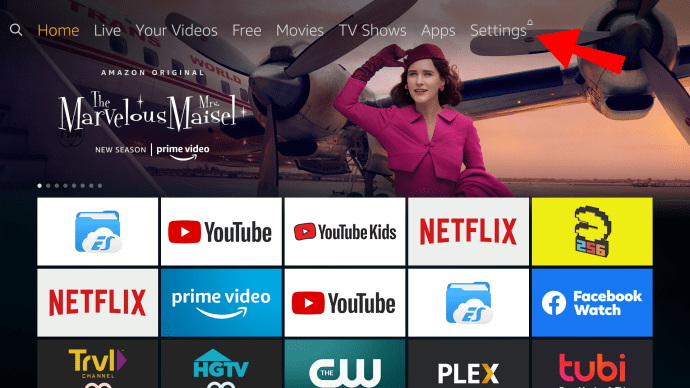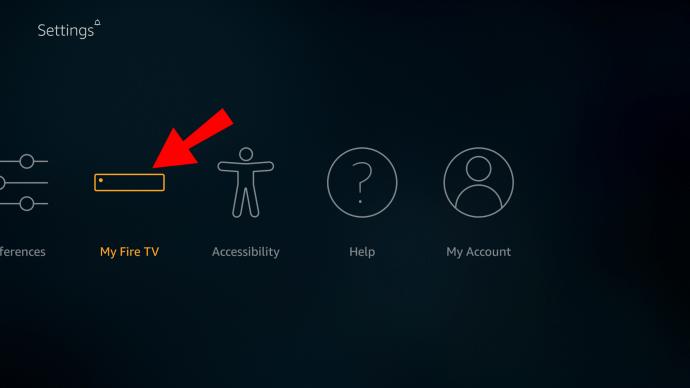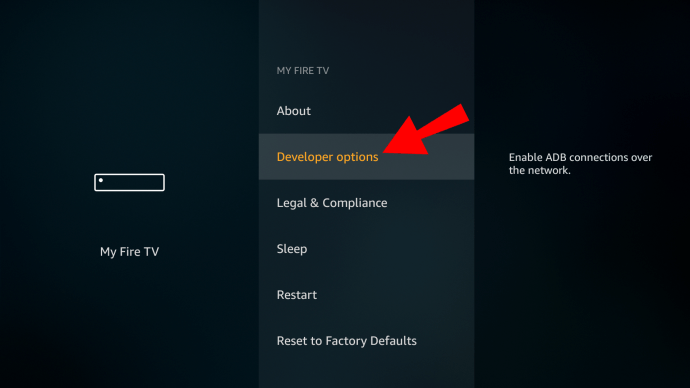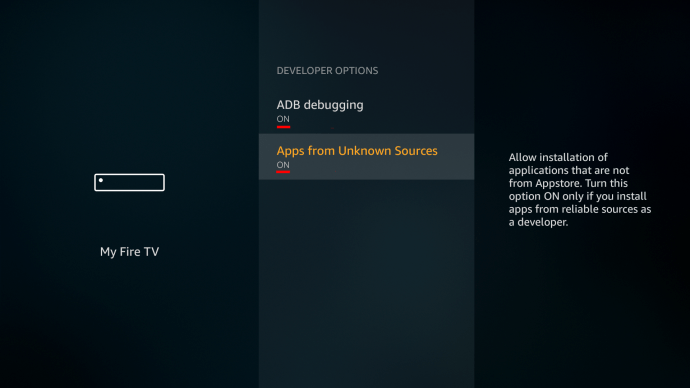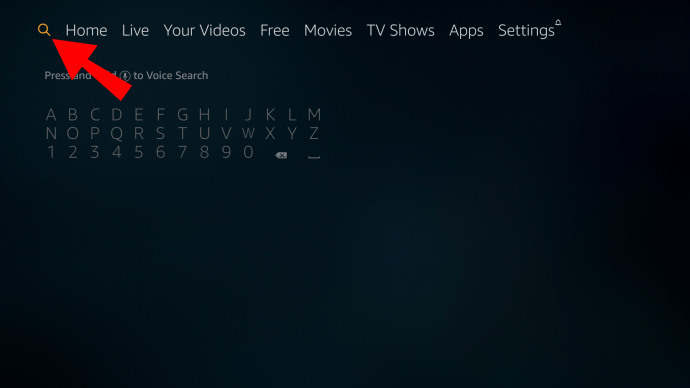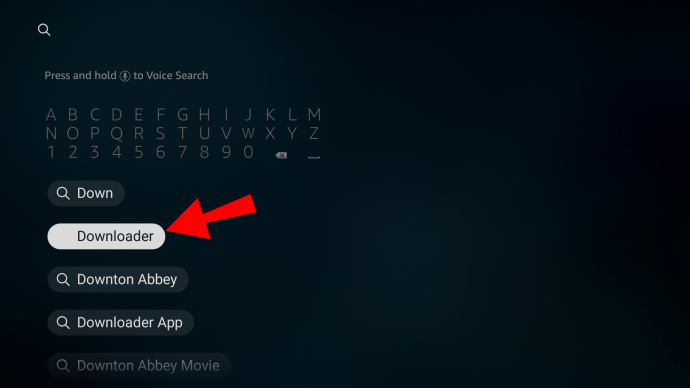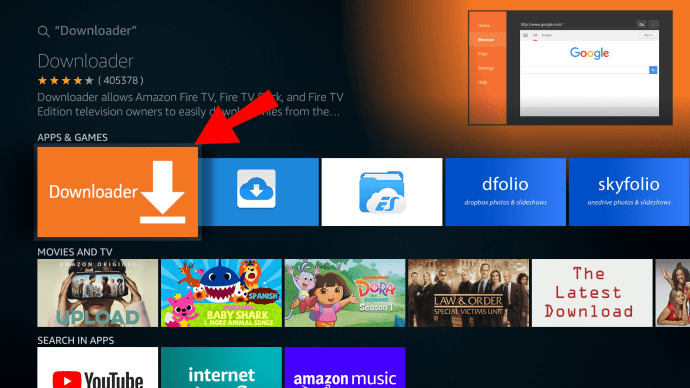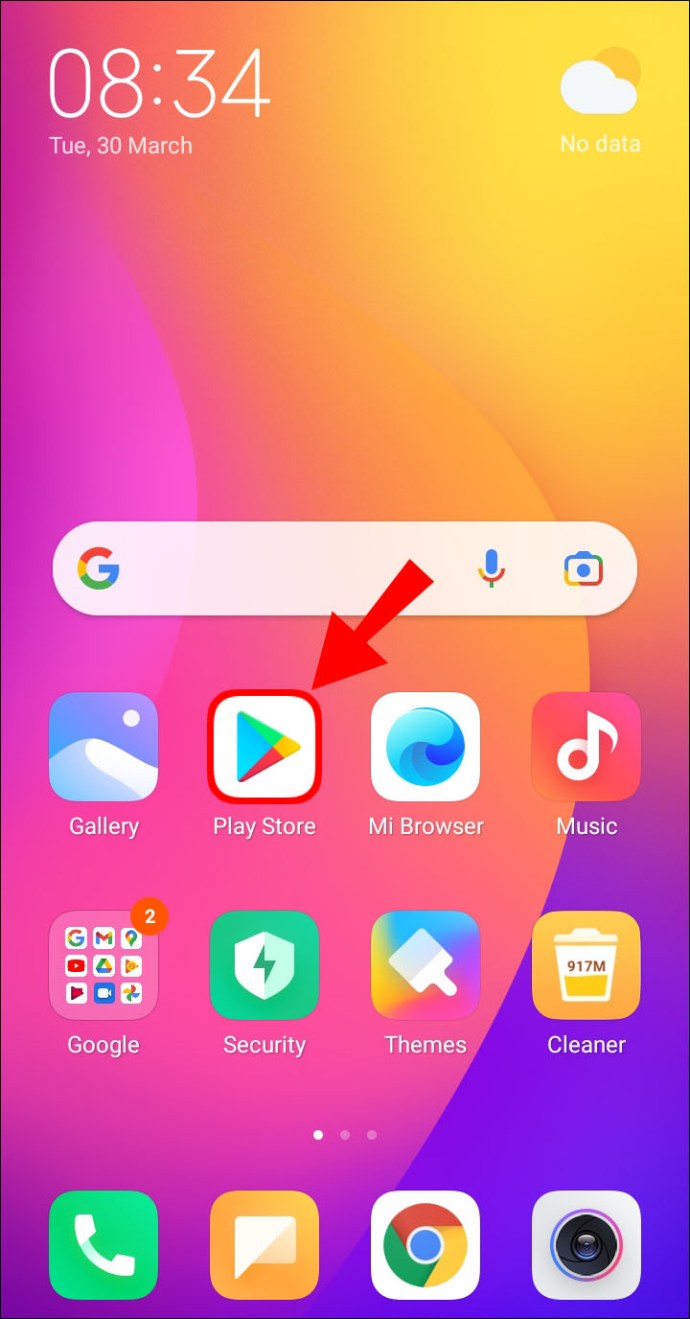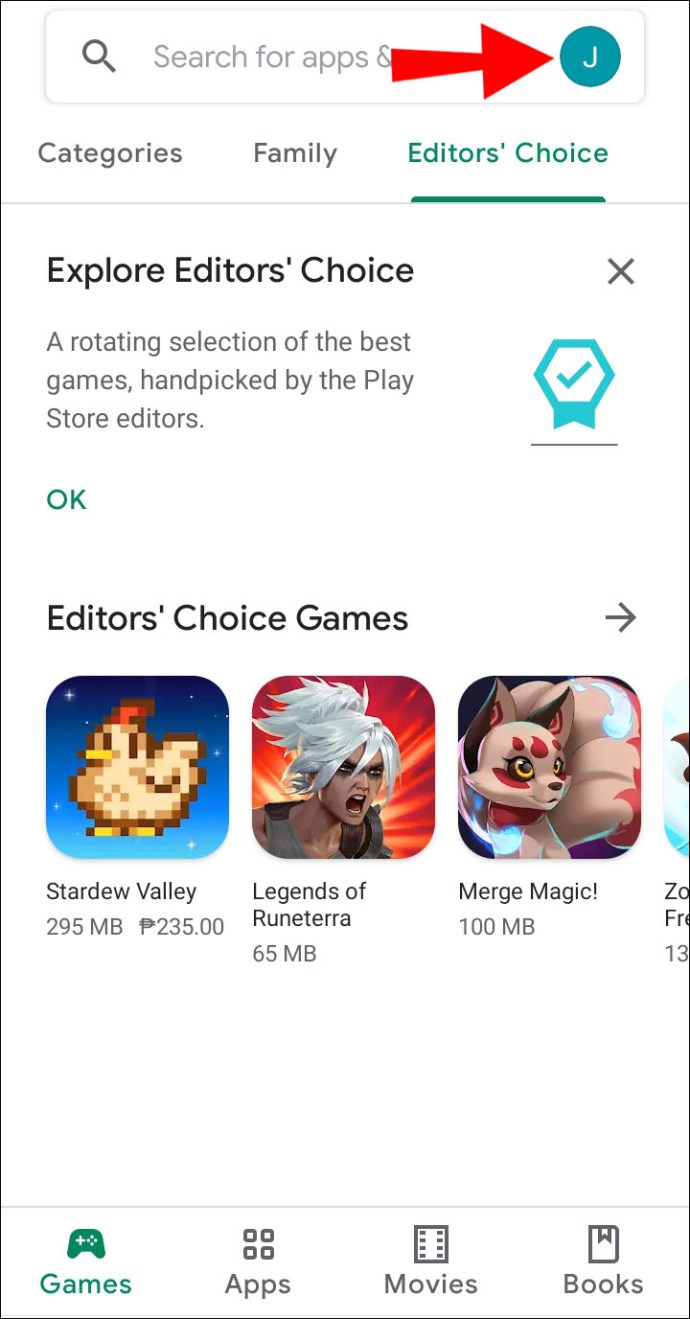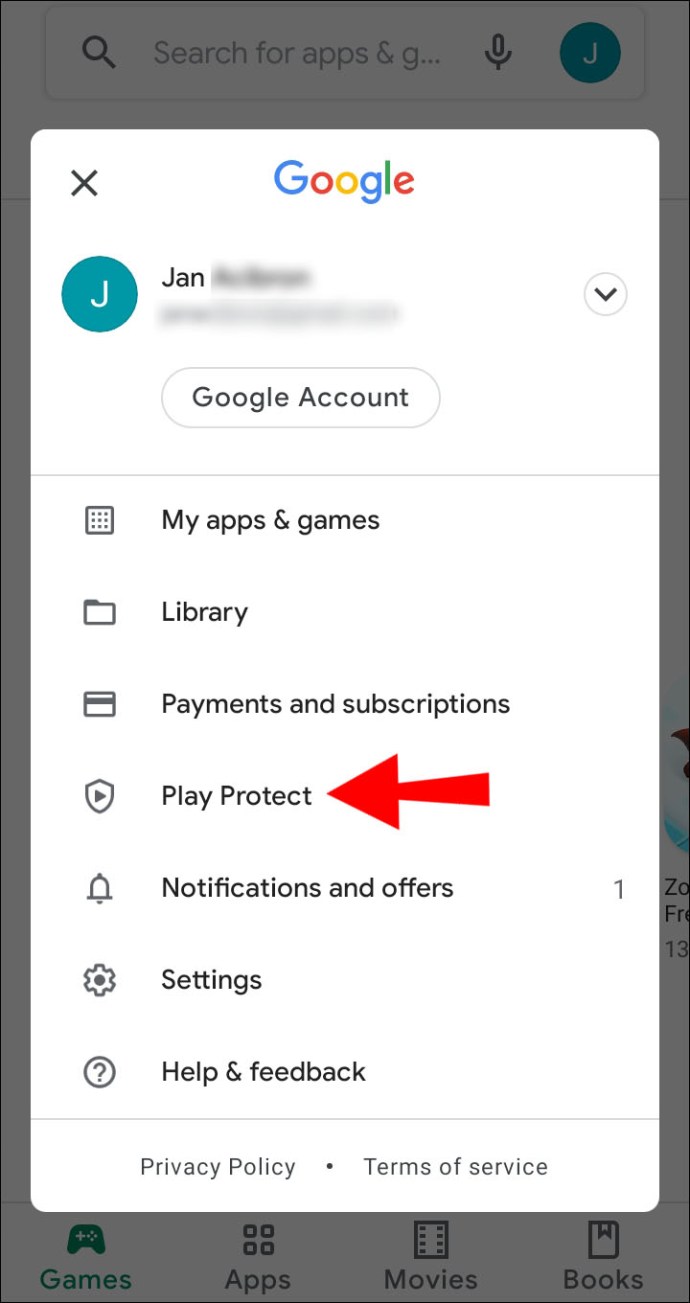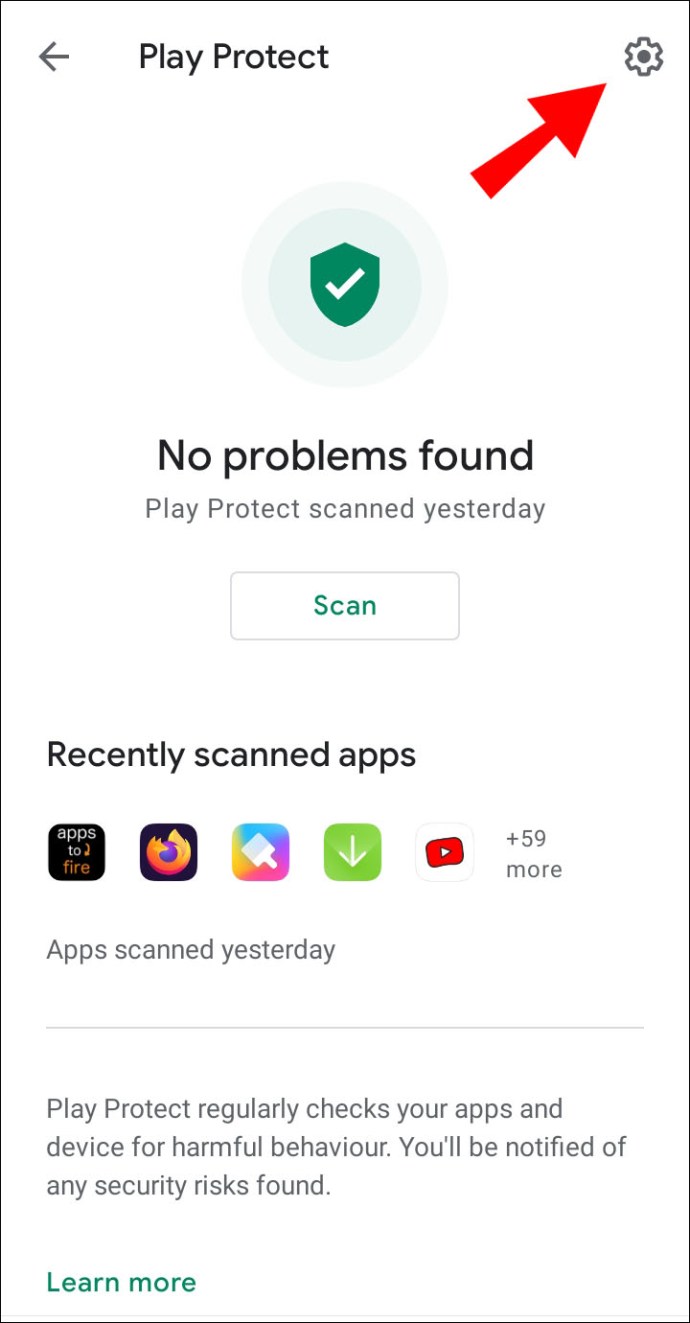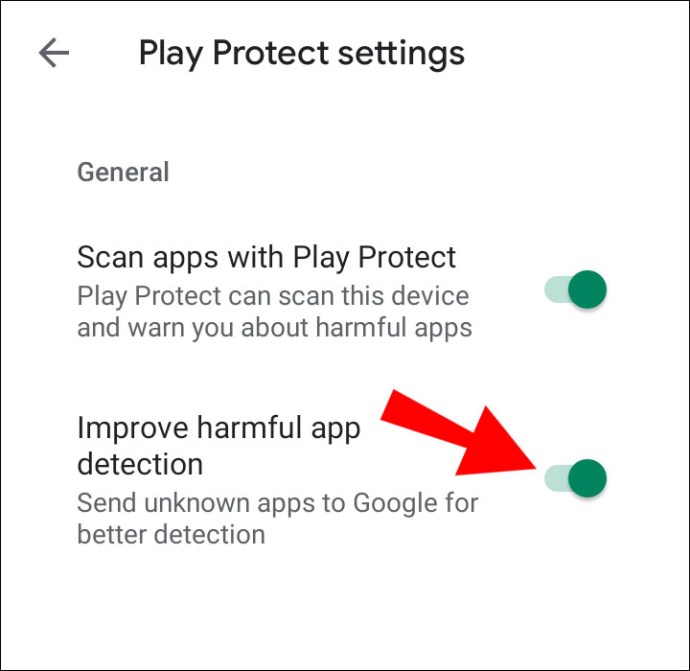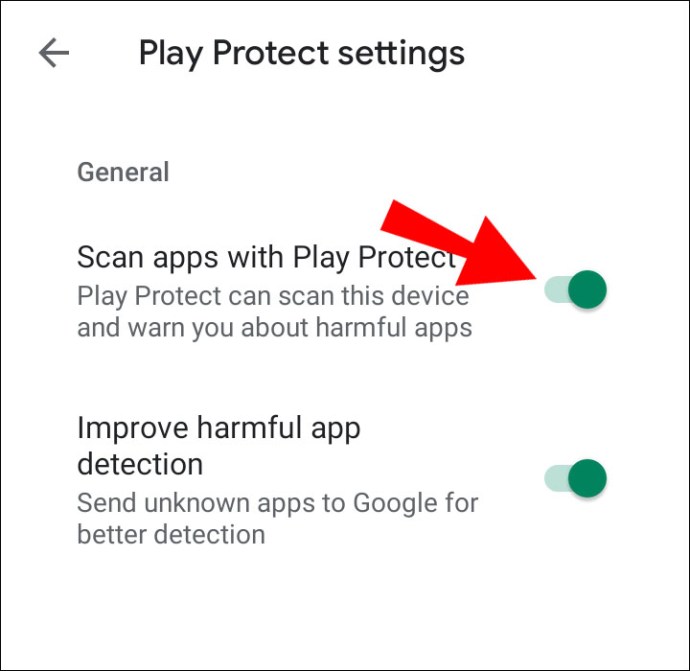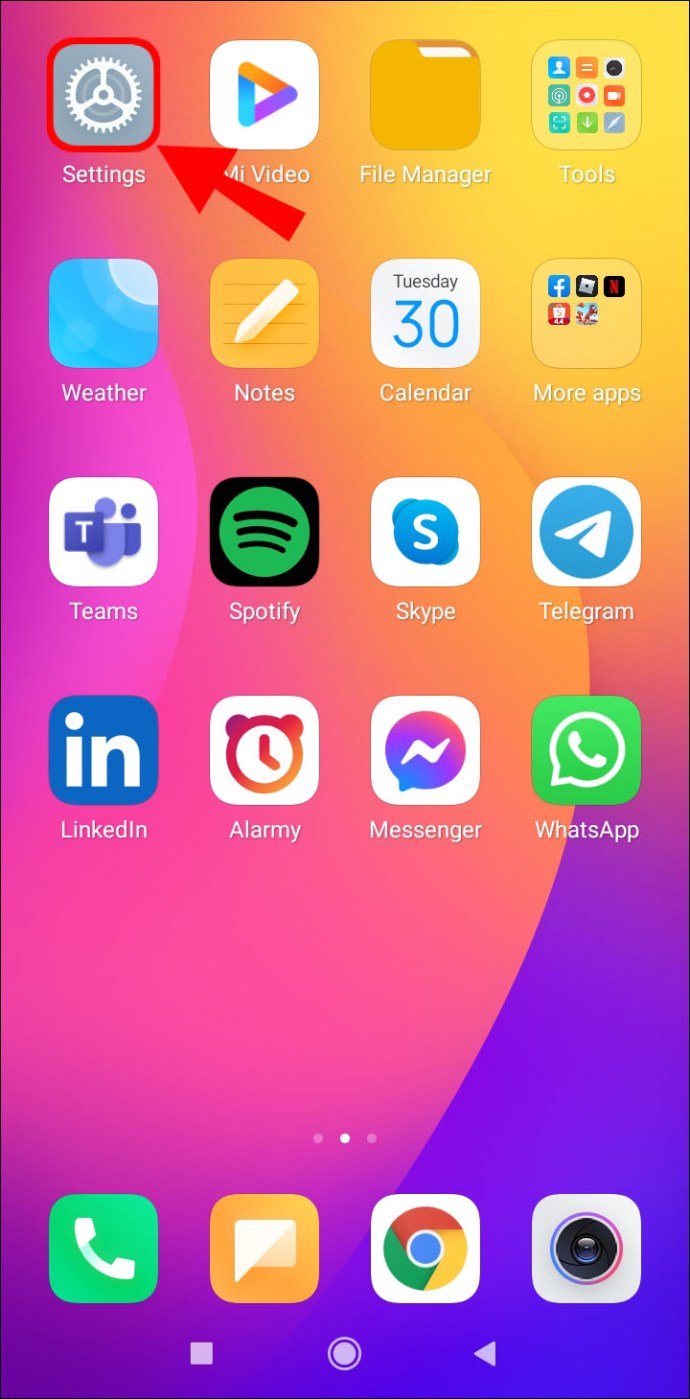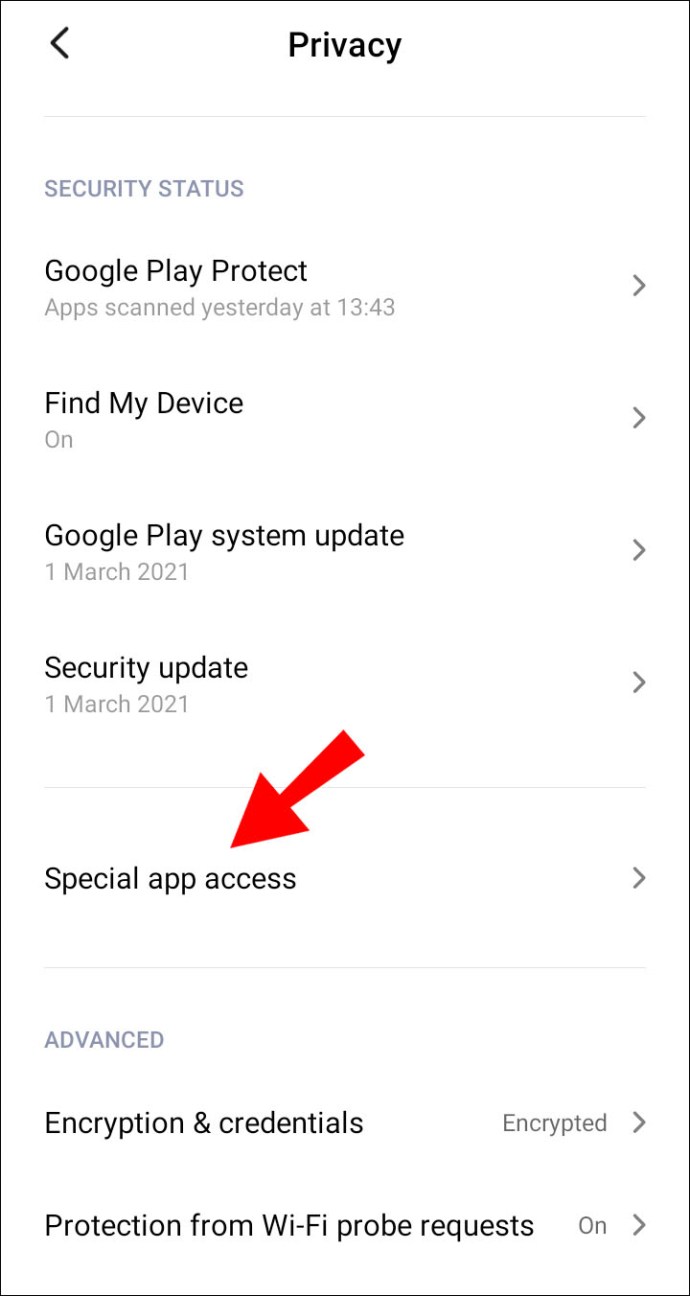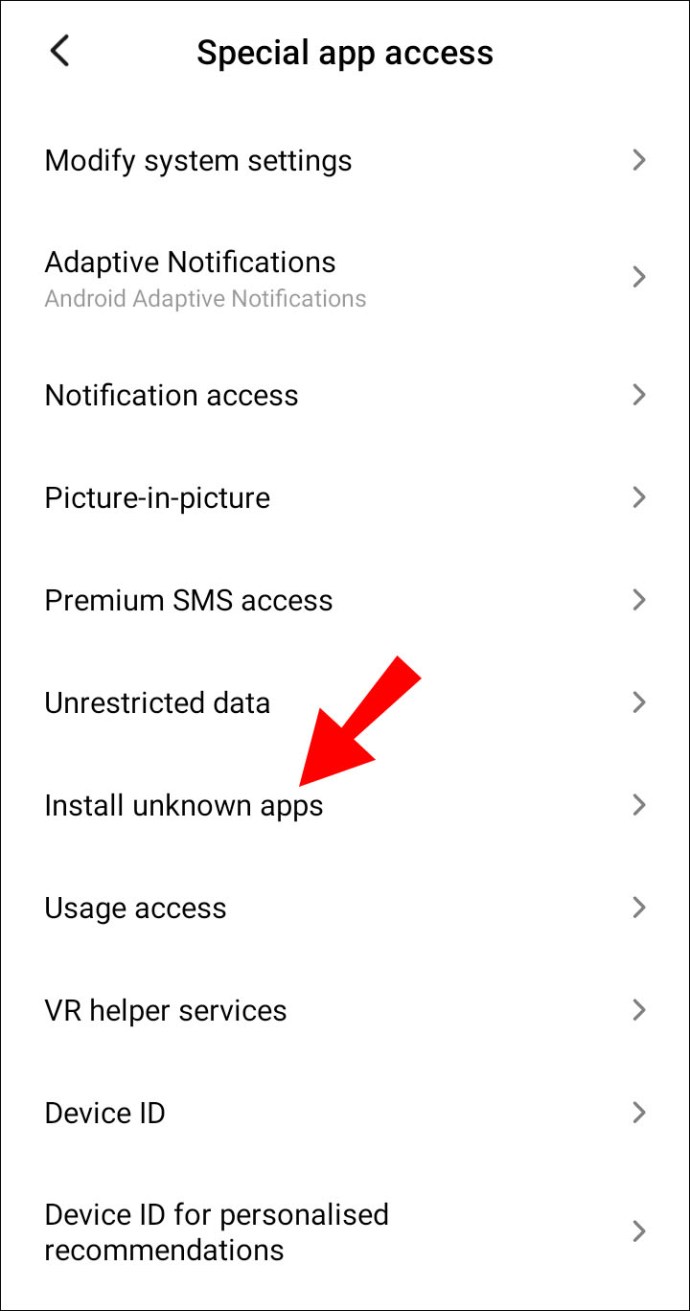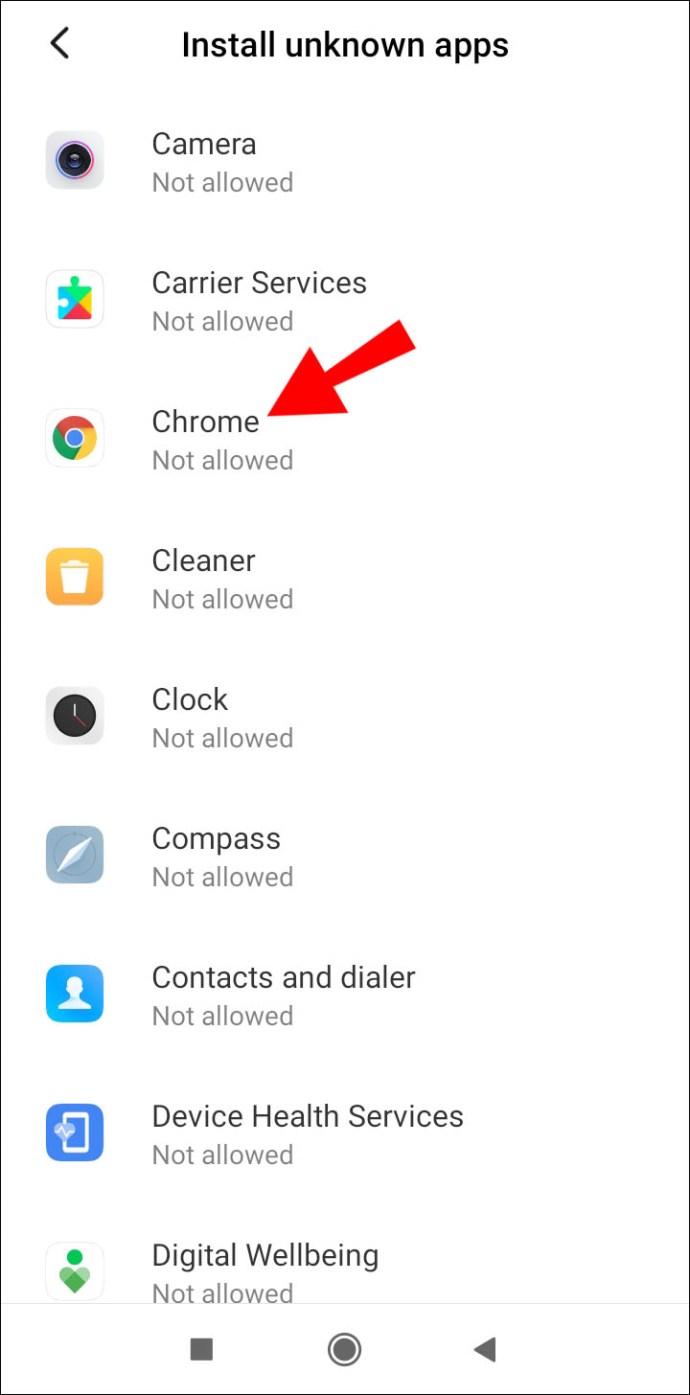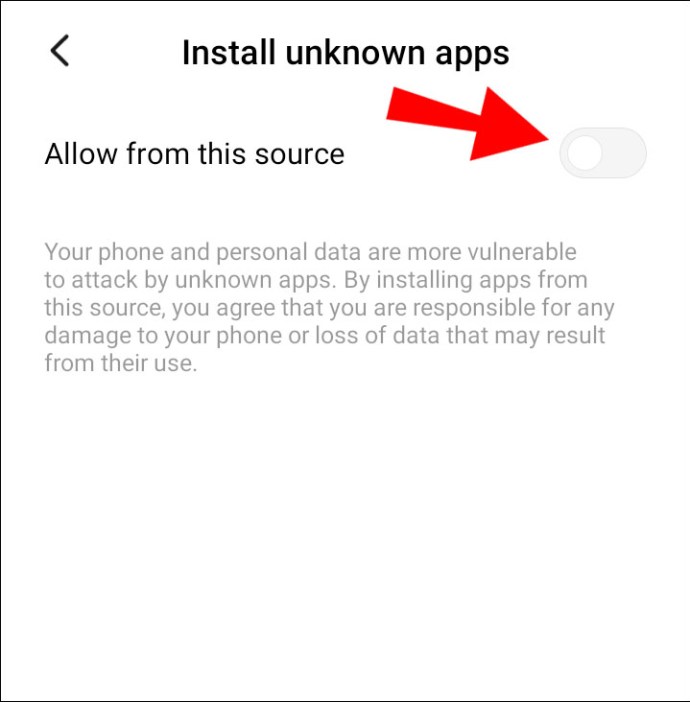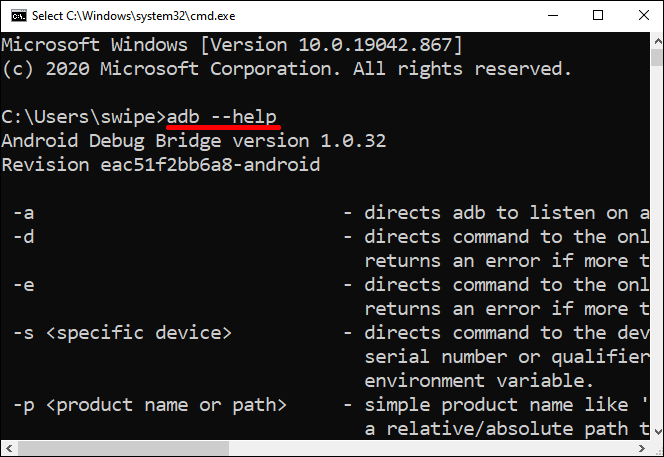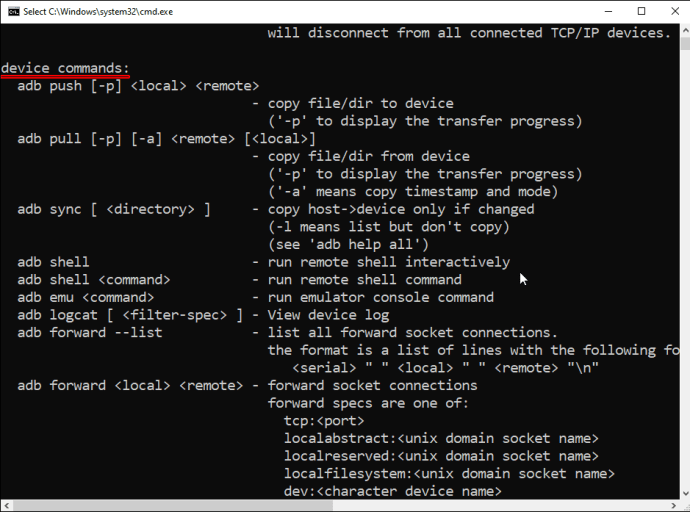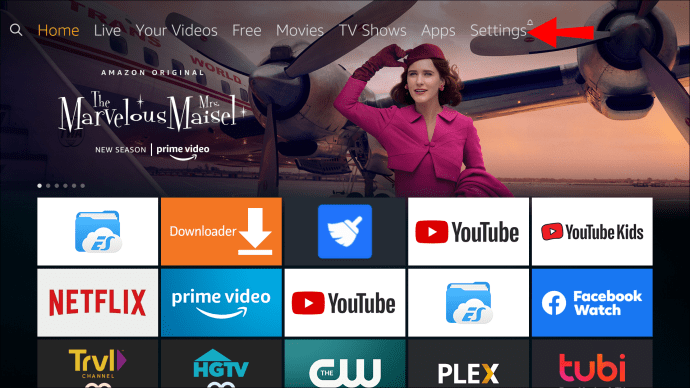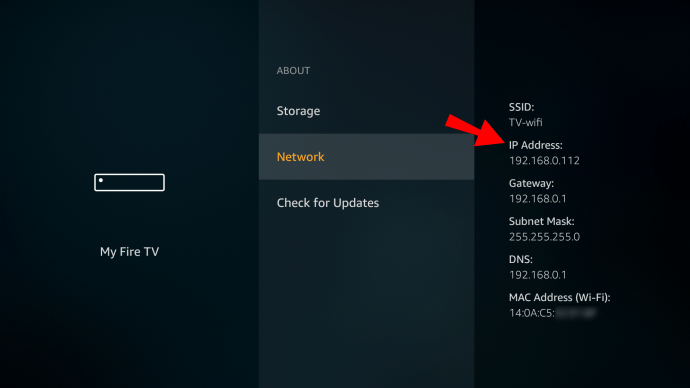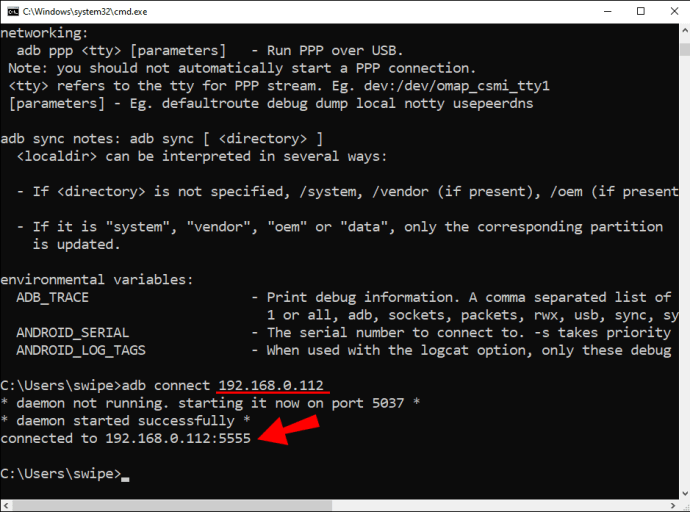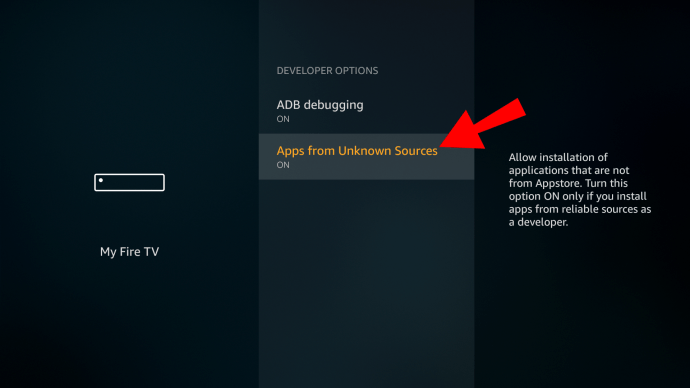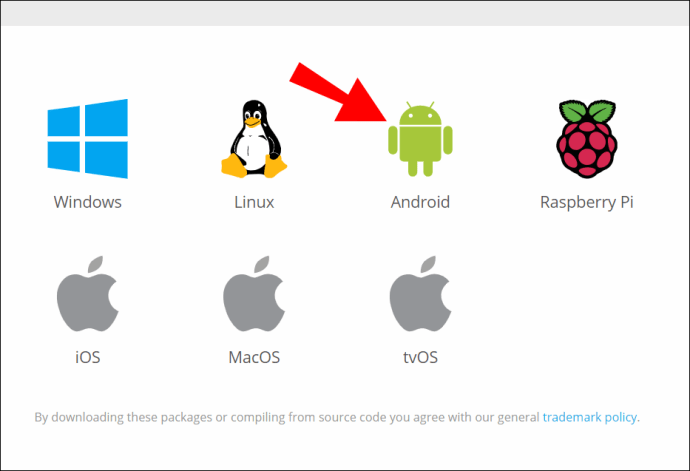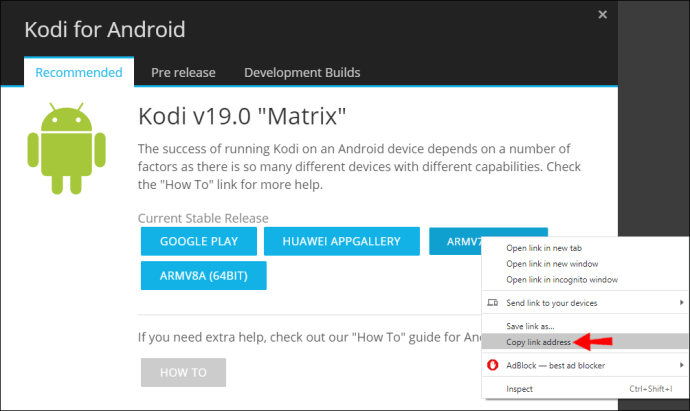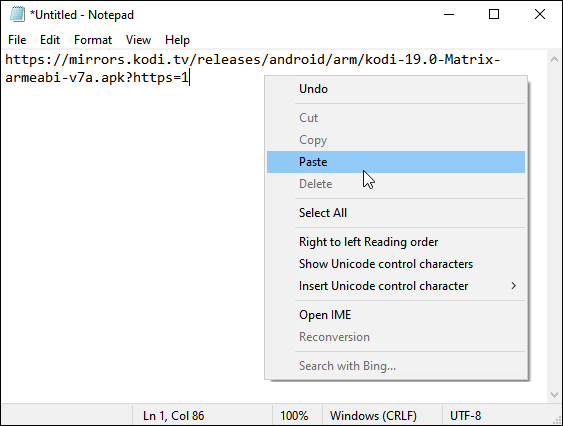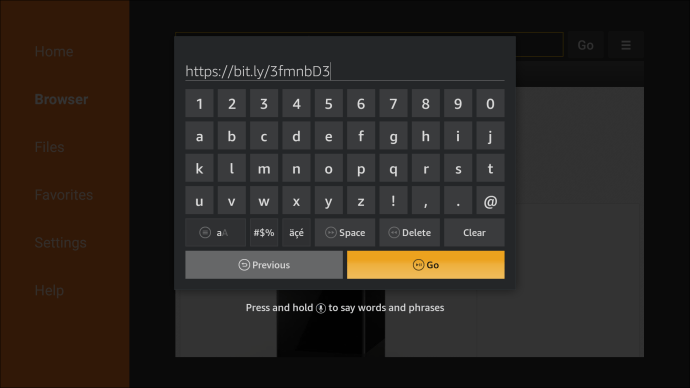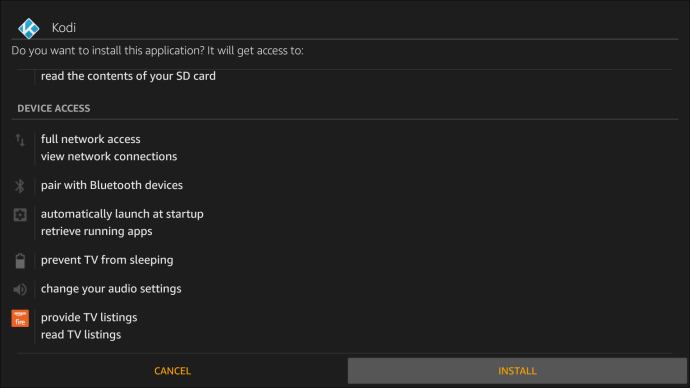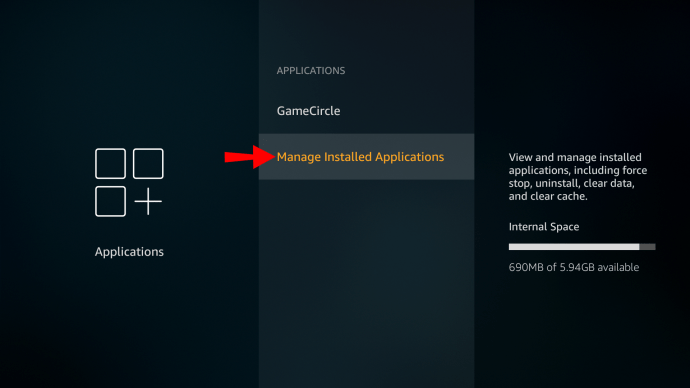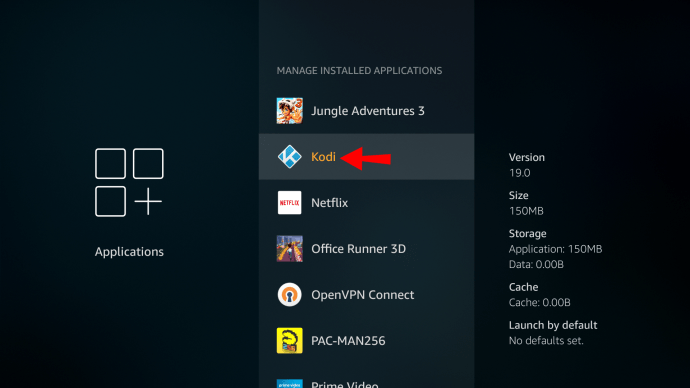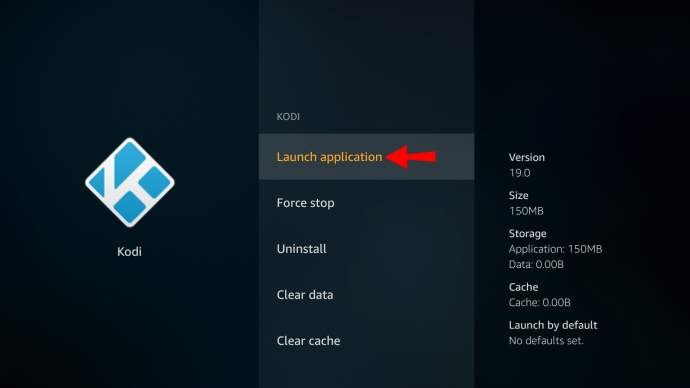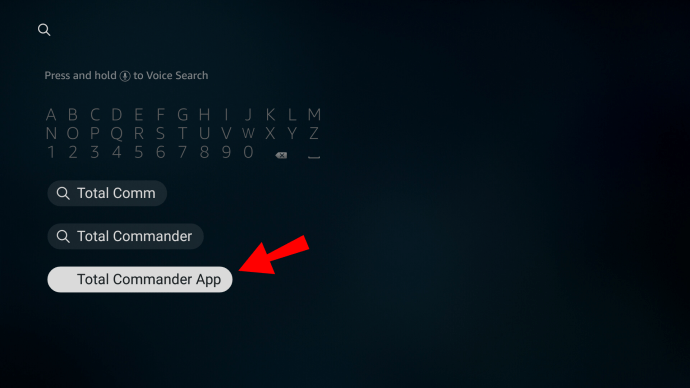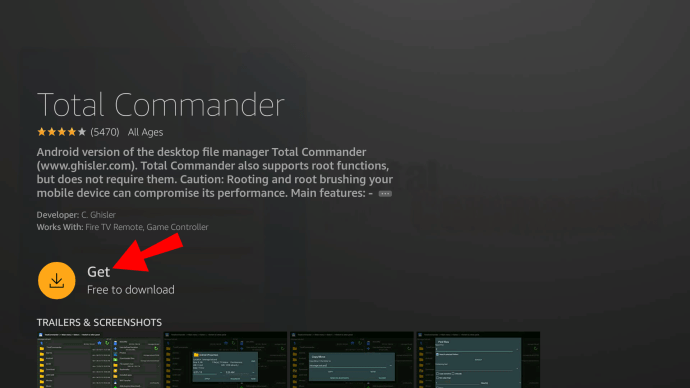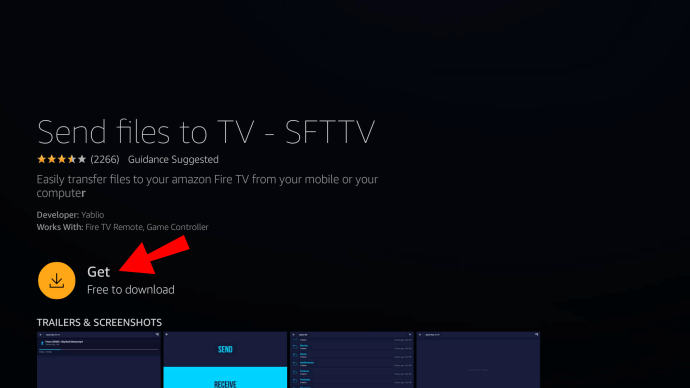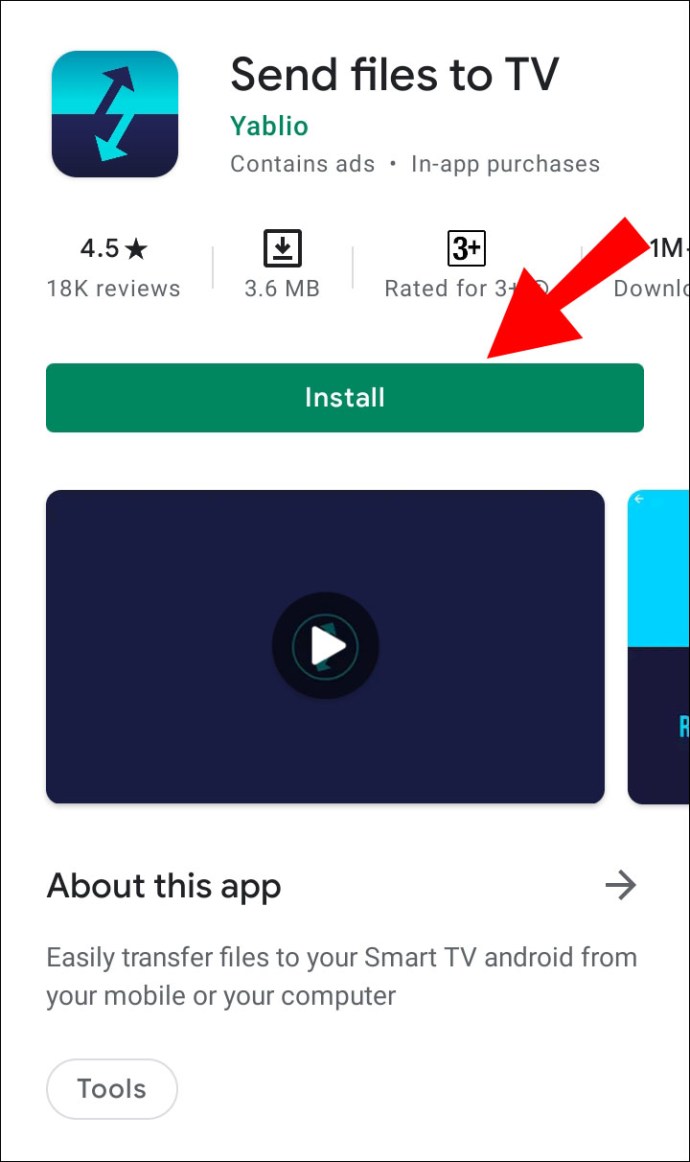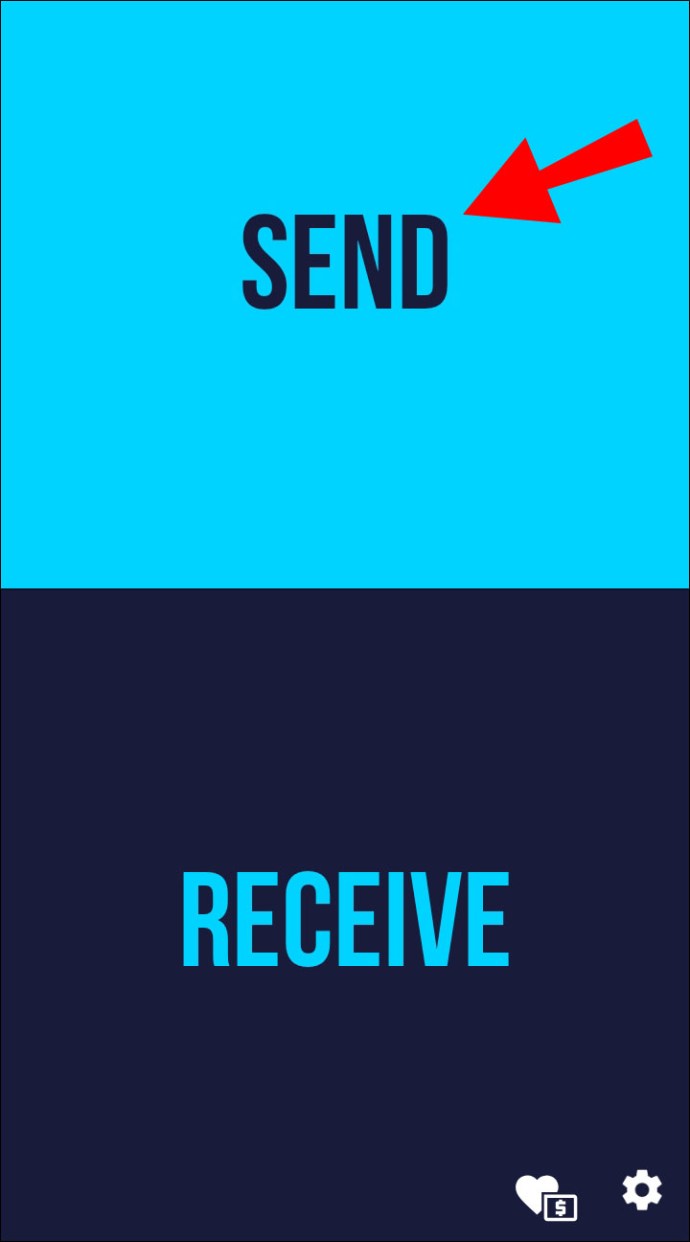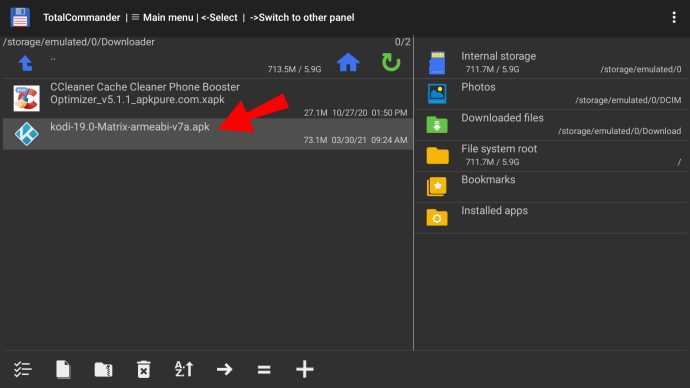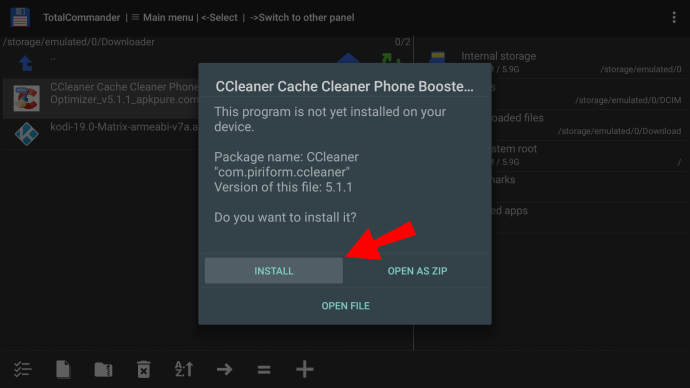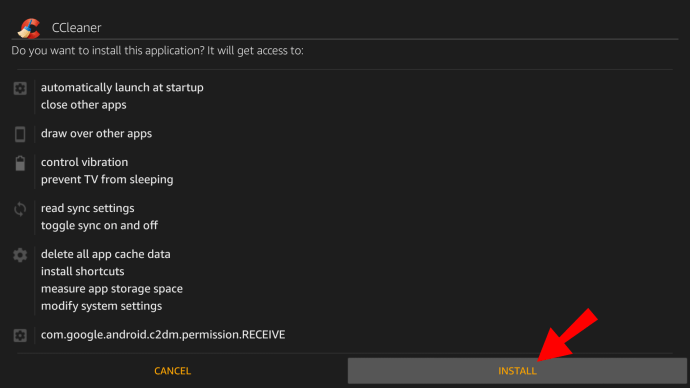Se desideri accedere ad app o aggiornamenti di app che non sono disponibili su Google Play Store, potresti voler sapere come installare gli APK su Amazon Fire Stick.

In questo articolo, discuteremo come installare app di terze parti sul tuo Firestick, direttamente da Internet o dal tuo computer; inoltre, come installare in sicurezza gli APK sul tuo dispositivo Android.
Come installare un APK su Firestick?
Per installare un APK sul tuo Firestick da un computer con Windows o macOS:
- In alto a destra nella schermata principale di Firestick, fai clic su "Impostazioni".
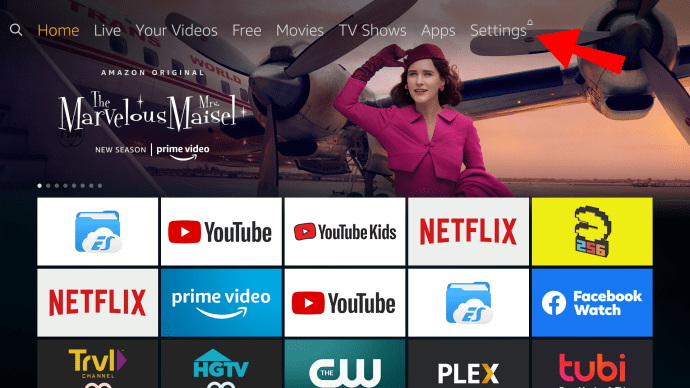
- Individua e seleziona "My Fire TV".
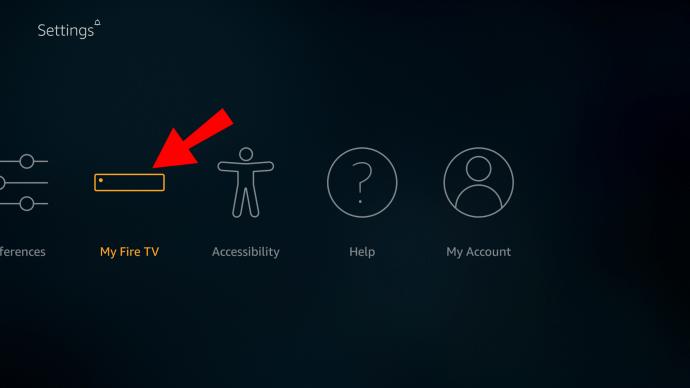
- Seleziona "Opzioni sviluppatore".
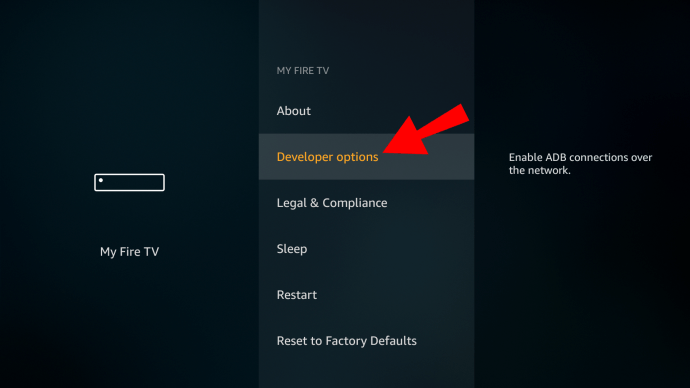
- Attiva "Debug ADB" e "App da origini sconosciute".
- Verrà visualizzato un messaggio di avviso "App da origini sconosciute", selezionare "Attiva".
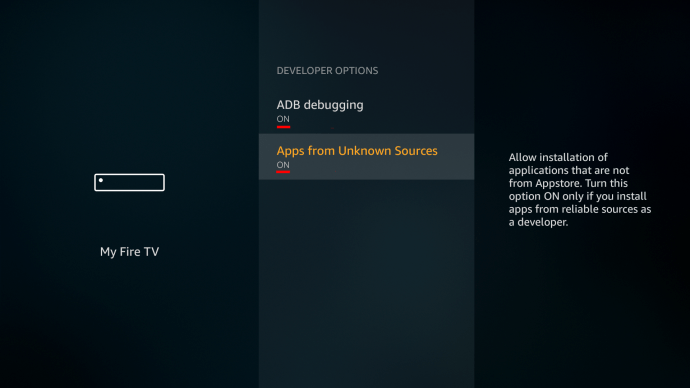
Come installare l'app Downloader?
Per installare Downloader su Firestick/Fire TV:
- Dal menu principale, seleziona "Impostazioni" che si trova nell'angolo in alto a sinistra.
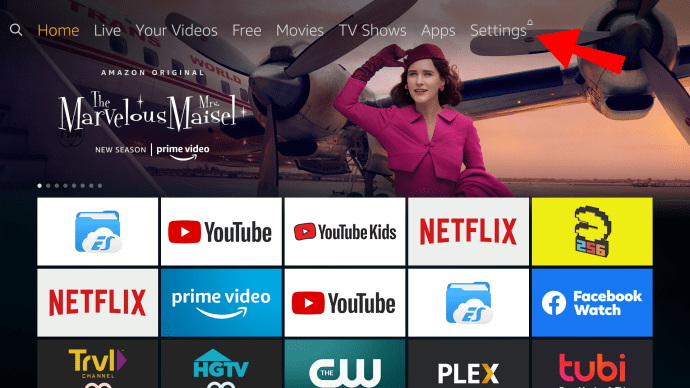
- Seleziona "La mia Fire TV".
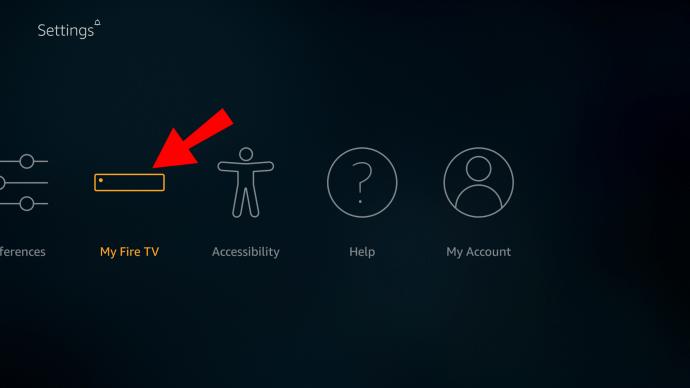
- Seleziona "Opzioni sviluppatore".
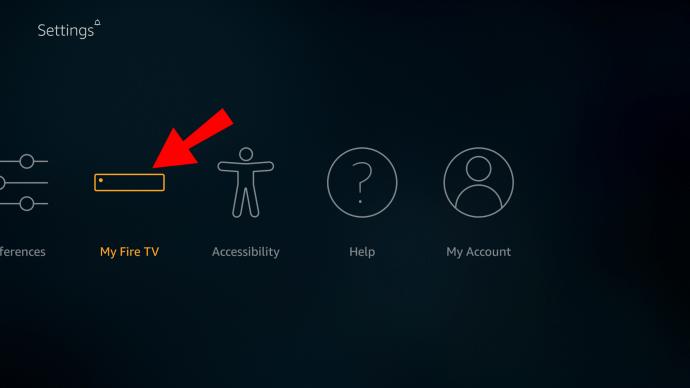
- Fai clic su "App da origini sconosciute" e accendilo.
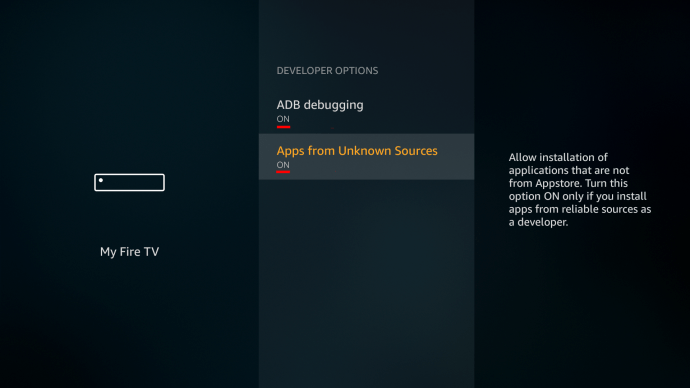
- Torna a casa e seleziona l'icona "Cerca".
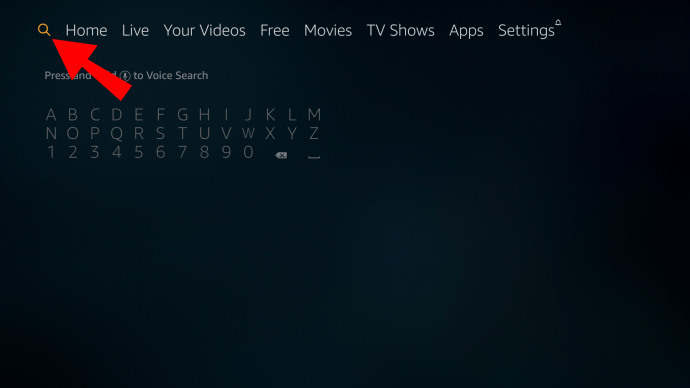
- Inserisci "Downloader" nella barra di ricerca.
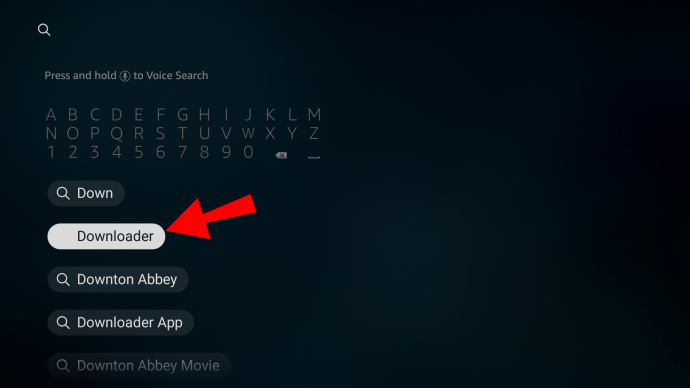
- Fare clic sull'app "Downloader".
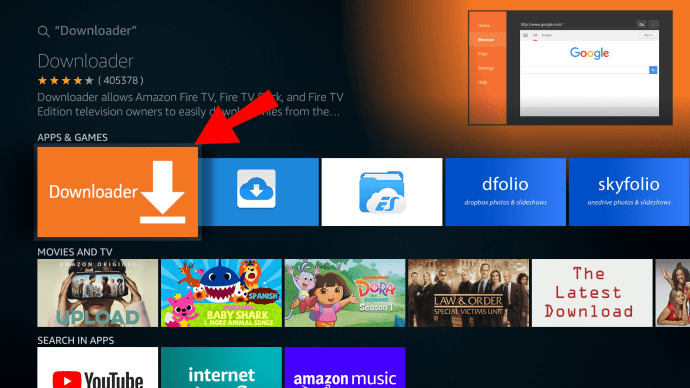
- Seleziona "Apri", quindi "Consenti", quindi "OK".
Come installare gli APK su un telefono o tablet Android?
Prima di installare un APK sul tuo dispositivo Android, prendi in considerazione l'abilitazione di una funzione di scansione delle app di Google Play Protect. Scova le app potenzialmente dannose, scansionandole prima del download, e quelle già installate sul tuo dispositivo.
In genere è abilitato per impostazione predefinita. Per verificare se la funzione di scansione dell'app è abilitata sul tuo dispositivo Android:
- Avvia Google Play Store.
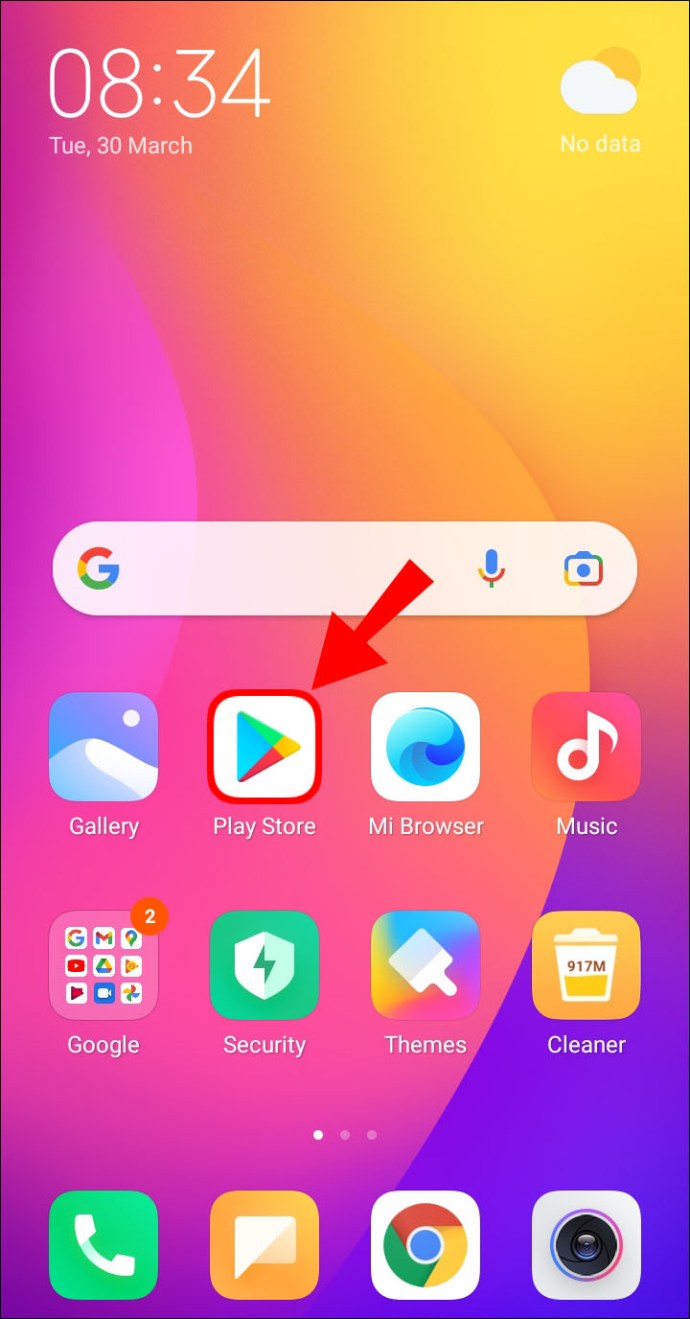
- Nell'angolo in alto a sinistra, fai clic sul menu dell'hamburger.
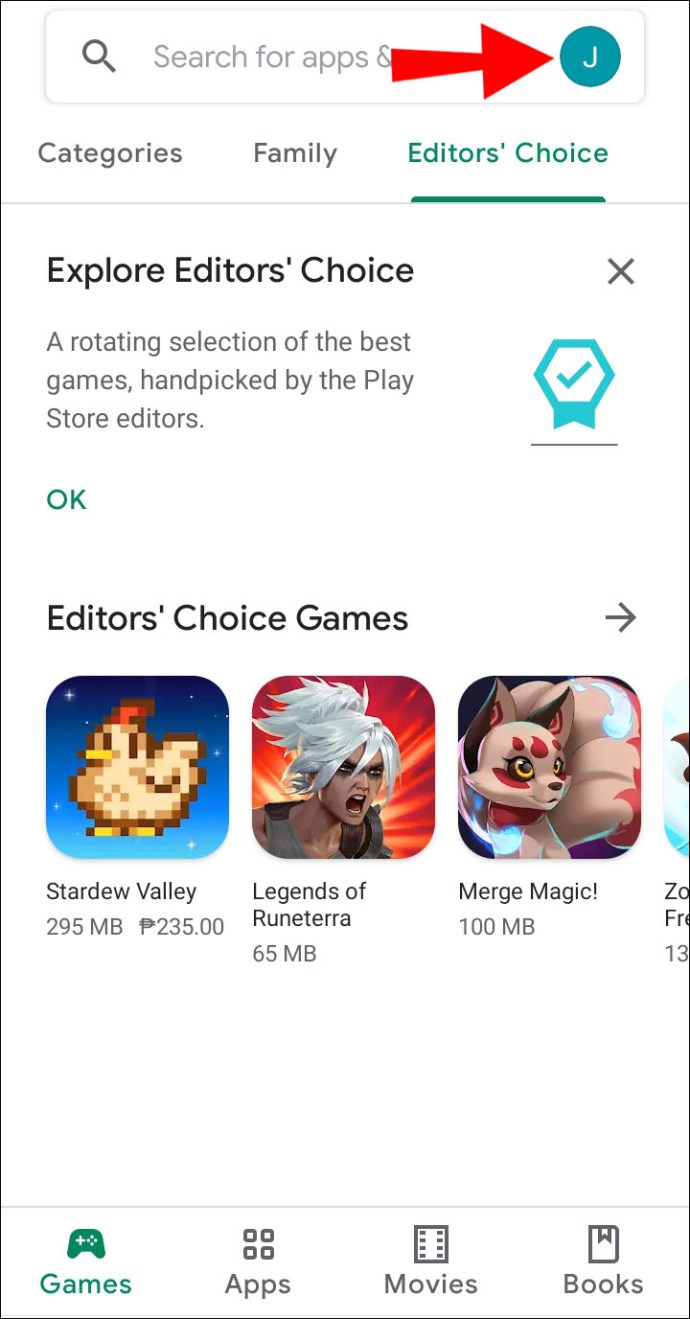
- Seleziona "Riproduci protetto".
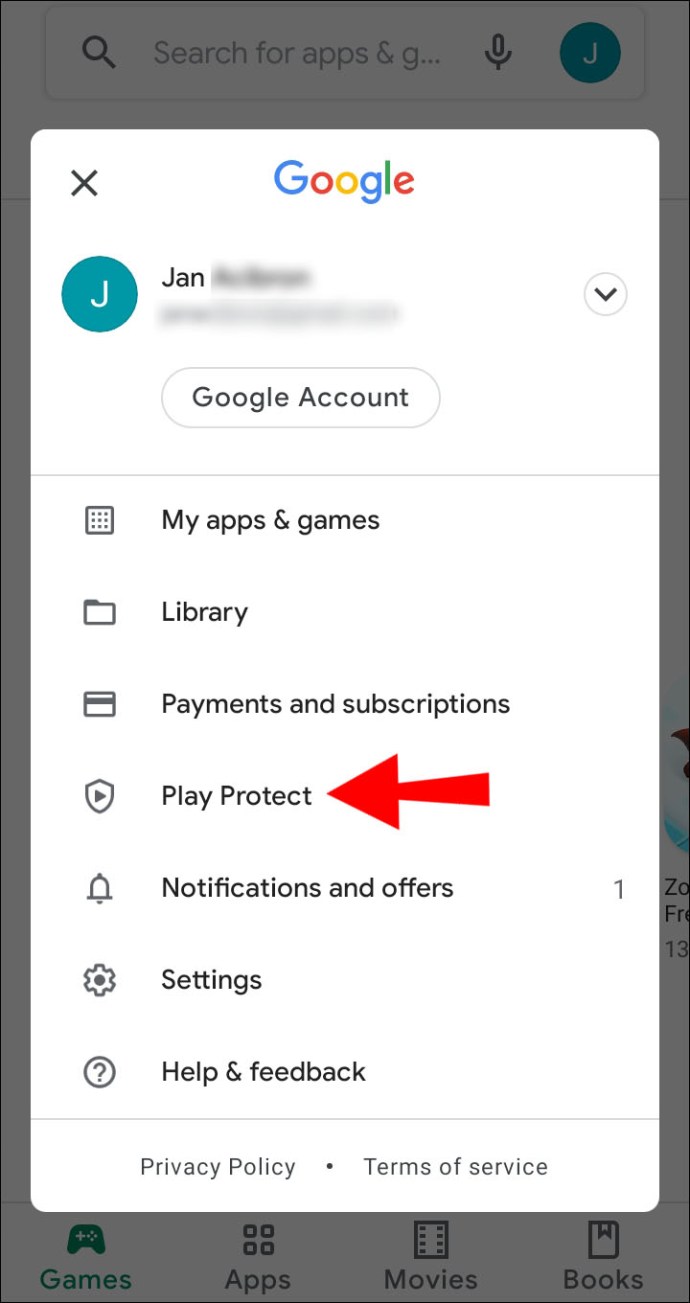
- Fare clic su "Impostazioni" (icona a forma di ingranaggio) che si trova nell'angolo in alto a destra.
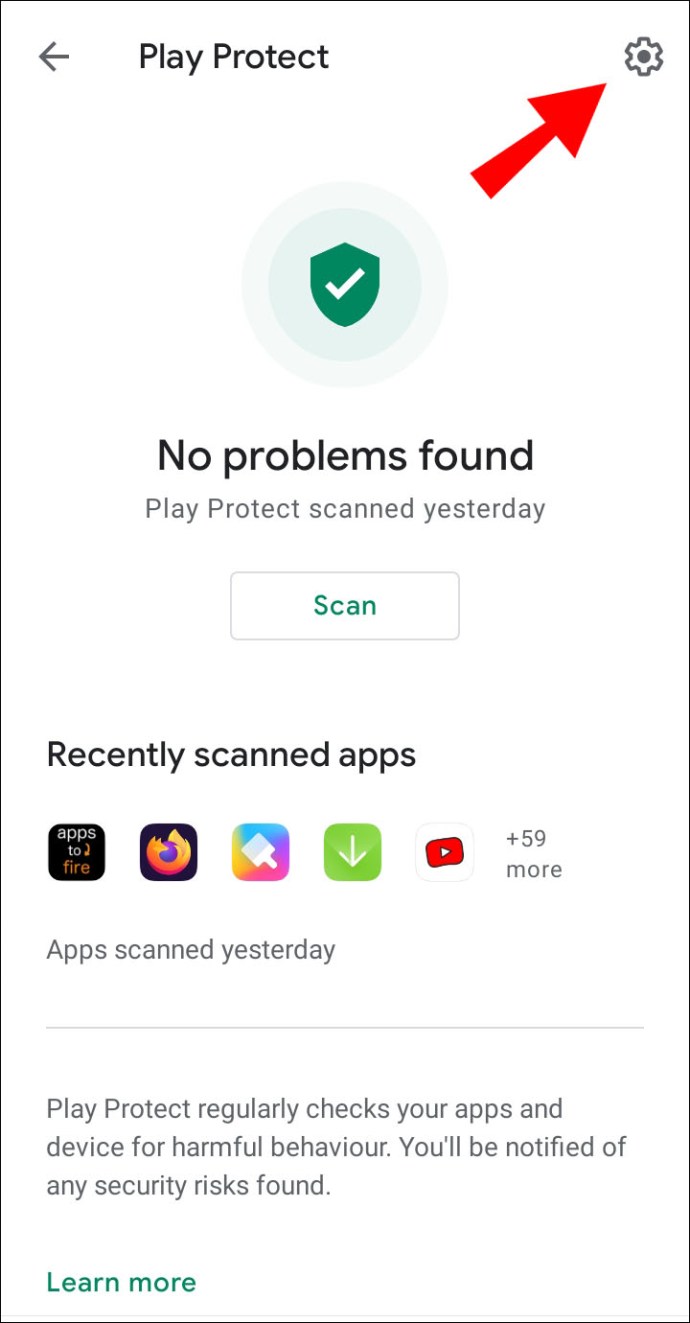
- Verifica che l'impostazione "Migliora rilevamento app dannose" sia attiva.
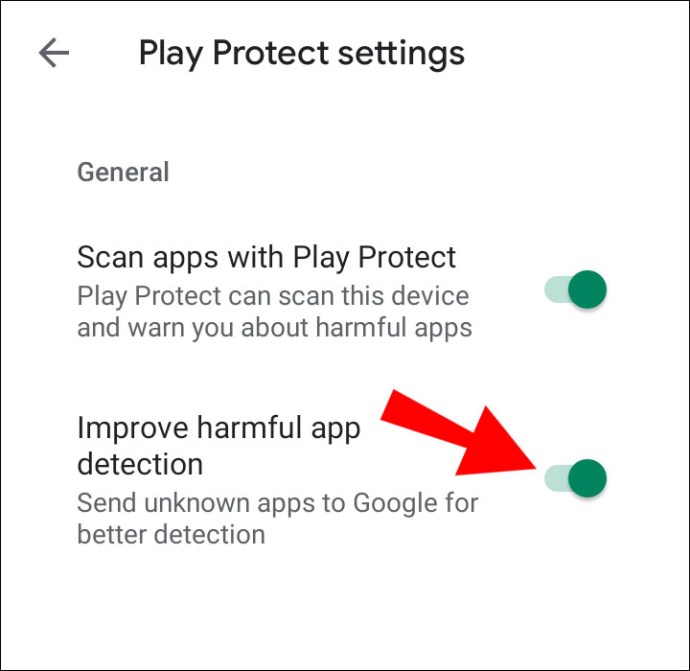
- Verifica che l'impostazione "Scansione app con Plat Protect" sia attiva.
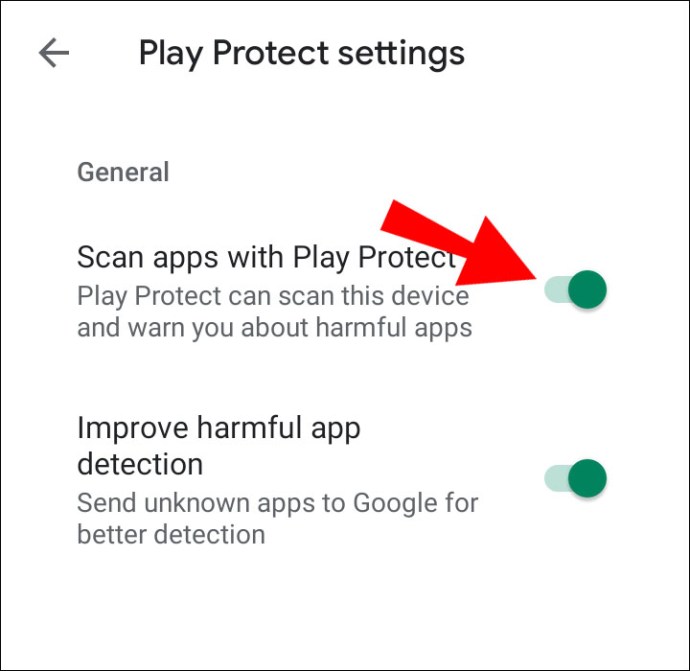
Per installare gli APK su un dispositivo Google con Android 8.0 Oreo e versioni successive:
- Individua e apri "Impostazioni".
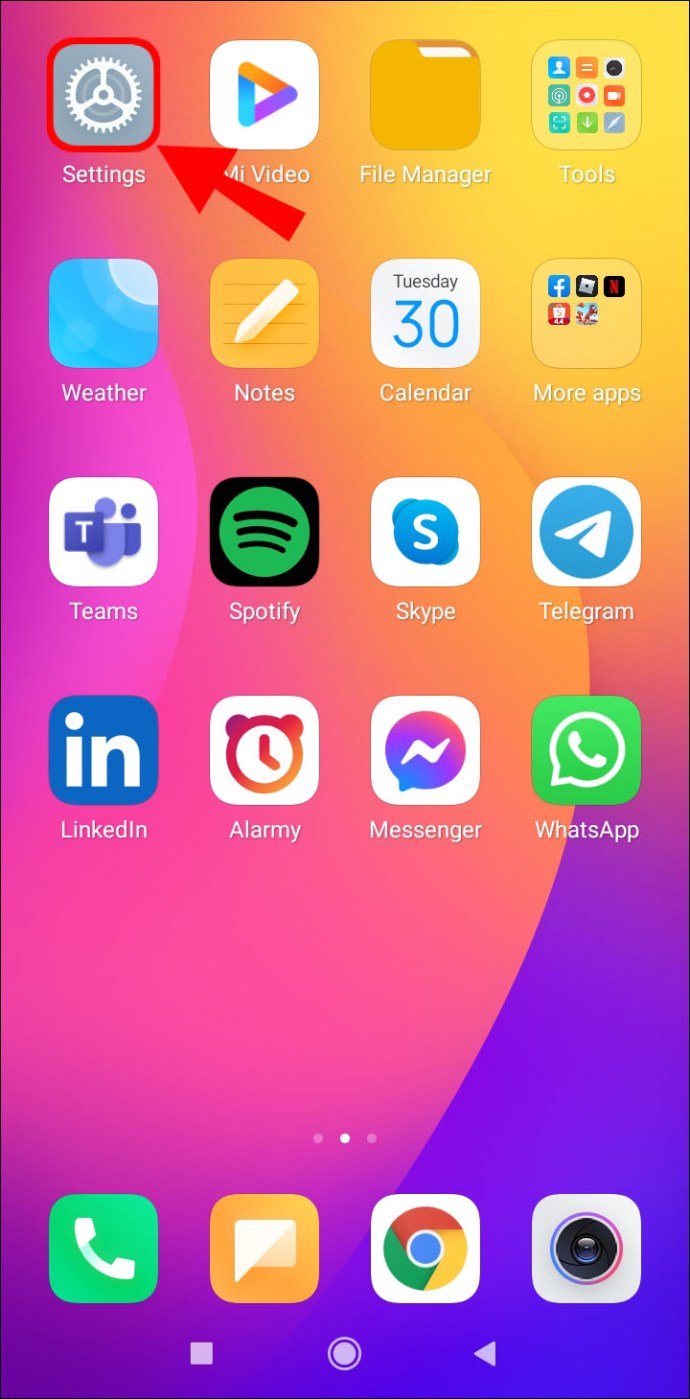
- Seleziona "App e notifiche".
- Fare clic su "Avanzate" per espanderlo.
- Fai clic su "Accesso speciale all'app".
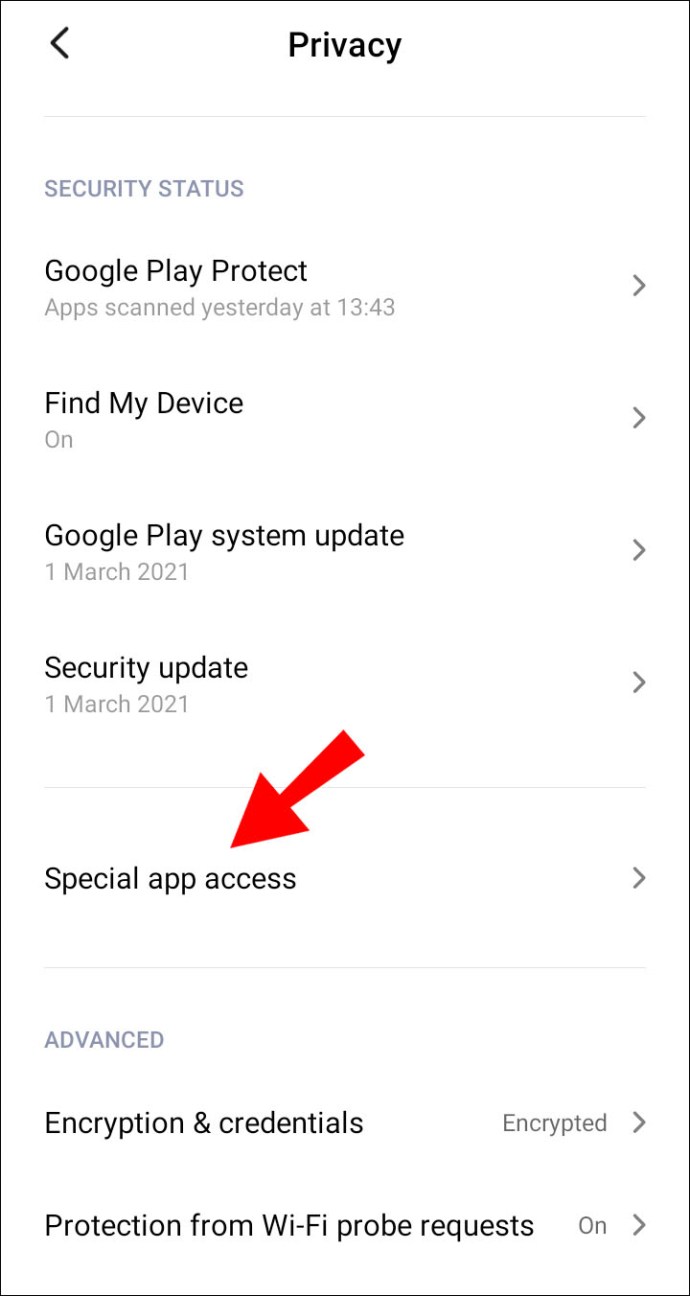
- Seleziona "Installa app sconosciute".
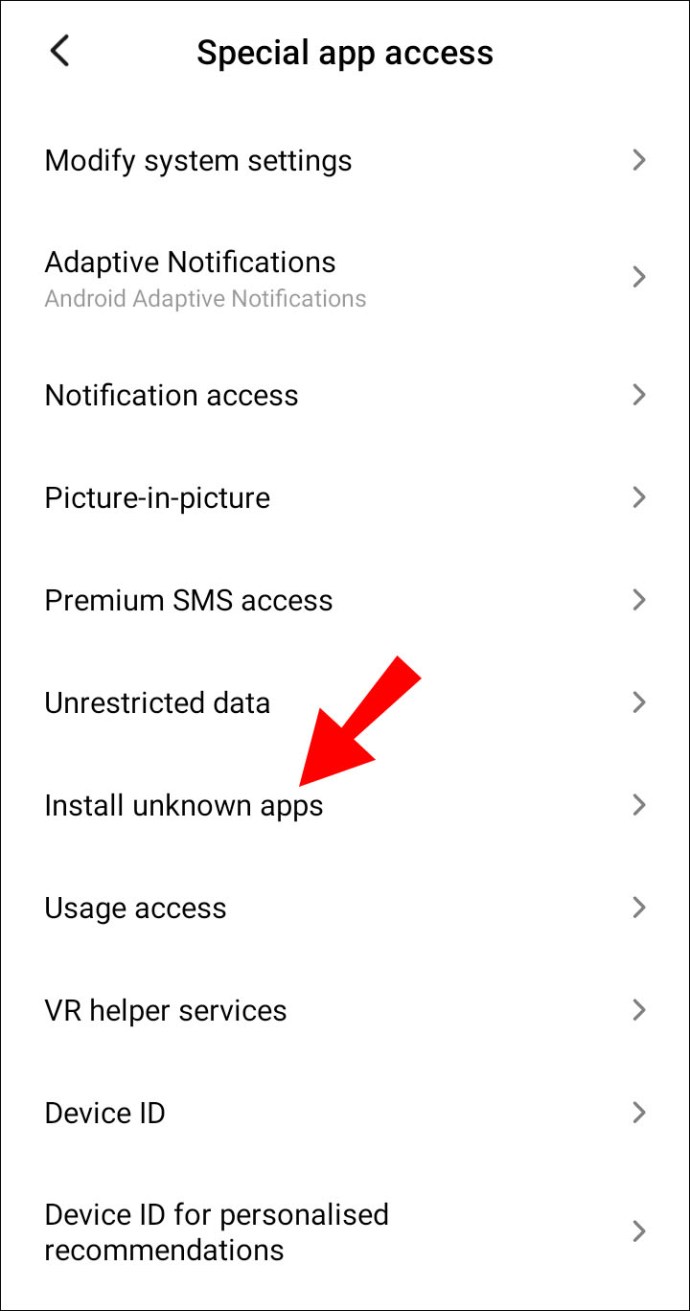
- Seleziona l'app di origine, ad esempio Chrome.
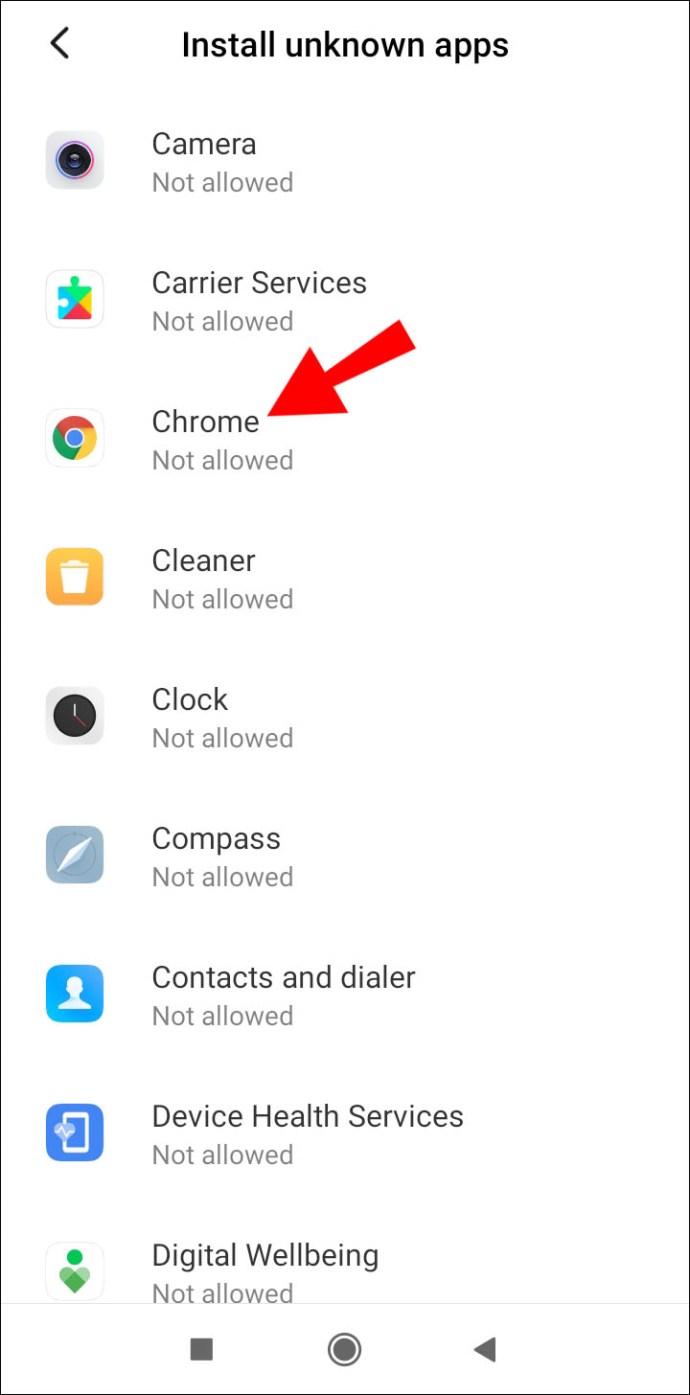
- Fai clic sul pulsante di attivazione/disattivazione accanto all'opzione "Consenti da questa sorgente di abilitare il sideload" per attivarlo.
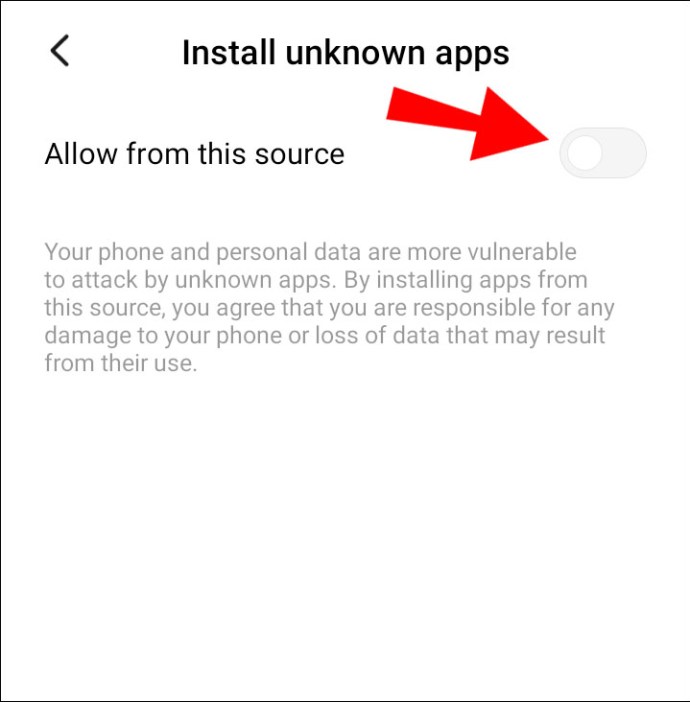
Per installare gli APK su un dispositivo Samsung con Android 8.0 Oreo e versioni successive:
- Individua e apri "Impostazioni".
- Seleziona "Biometria e sicurezza".
- Fai clic su "Installa app sconosciute".
- Fare clic sull'applicazione attendibile da cui si desidera installare il file APK, ad esempio Chrome o I miei file.
- Fare clic sul pulsante di attivazione/disattivazione accanto all'opzione "Consenti da questa sorgente di abilitare" per attivarlo.
Come installare gli APK dal tuo PC con ADB?
- Installa Android Debug Bridge sul tuo PC. Utilizza uno strumento di terze parti di Windows come ADB 15 Seconds Installer per un modo più rapido e semplice di installarlo.
- Apri una finestra CMD e inserisci il comando "adb -help", quindi premi "Invio".
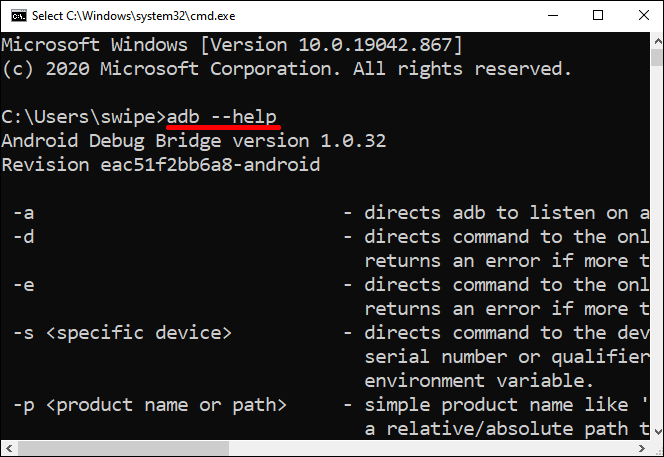
- La versione di ADB, le opzioni globali, i comandi generali e le informazioni di rete dovrebbero ora essere visualizzati nella finestra.
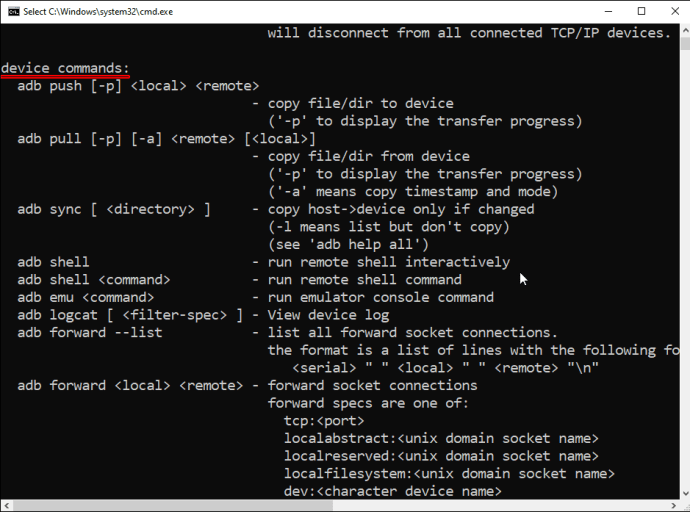
- La versione di ADB, le opzioni globali, i comandi generali e le informazioni di rete dovrebbero ora essere visualizzati nella finestra.
- Se invece ricevi un messaggio di errore, prova a chiudere la finestra, a riaprirla, quindi a inserire nuovamente il comando.
- Per collegare la TV, individua e fai clic su "Impostazioni".
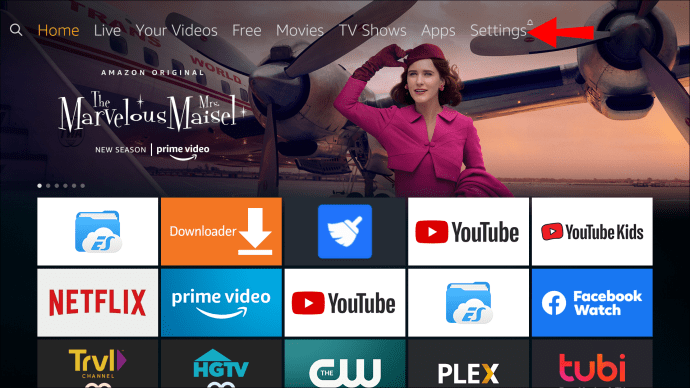
- Quindi seleziona "Preferenze dispositivo", quindi "Informazioni".
- Scorri verso il basso e fai clic su "Crea" fino a quando non viene visualizzato il messaggio "Sei uno sviluppatore".
- Per scoprire l'indirizzo IP della tua TV, vai alla pagina Impostazioni.
- Seleziona "Rete e Internet" e fai clic sulla connessione attiva. L'indirizzo IP è in genere elencato verso l'alto.
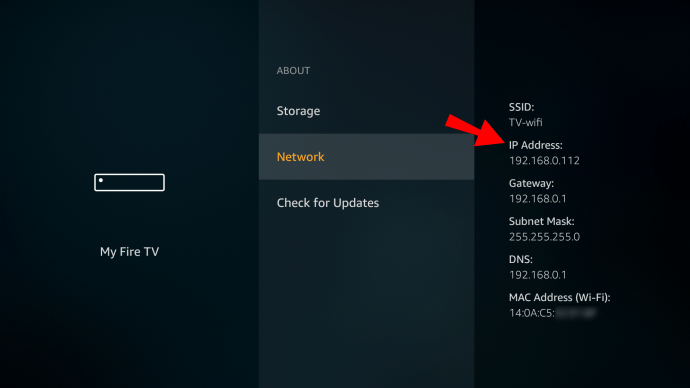
- Per connettere l'ADB sul tuo computer alla tua Amazon Fire TV, sul tuo computer inserisci ed esegui il comando "adb connect" seguito dall'indirizzo IP della tua TV.
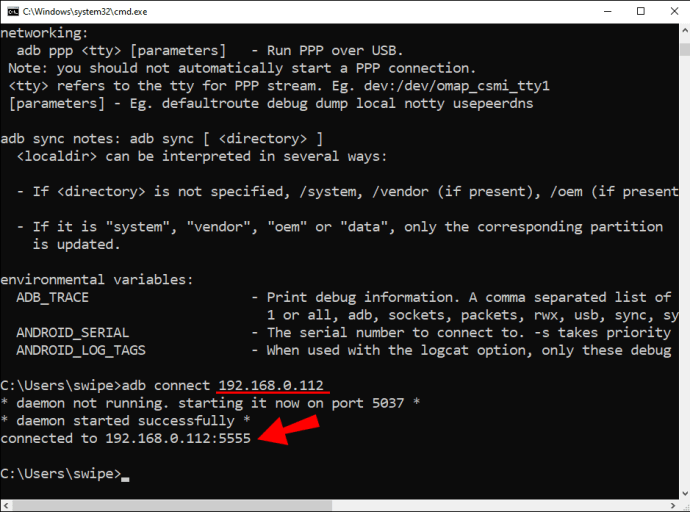
- Accetta la richiesta che appare sulla TV. Quindi riceverai un messaggio di connessione riuscita ADB.
- Per confermare la connessione riuscita in un altro modo, inserisci ed esegui il comando "dispositivi adb".
- Per installare i file APK che desideri, inserisci ed esegui il comando “adb install” – spazio, quindi sposta il file scaricato nella finestra dell'app.
- Quando il percorso completo è stato incollato nel file, fai clic su "Invio".
- Dovresti ricevere un messaggio di conferma di successo e l'app verrà visualizzata sulla TV.
- Per eseguire il sideload di un APK la prossima volta, inserisci ed esegui il comando "adb connect" dal tuo computer e quindi il comando "adb install" per ciascun APK.
Come caricare un dispositivo Fire TV utilizzando un'app Downloader?
In questo esempio, utilizzeremo Fire TV Stick Lite, sebbene queste istruzioni funzioneranno per qualsiasi variante di Fire TV. Per installare Downloader e abilitare "Origini sconosciute", procedi come segue:
- Dalla schermata principale, individua e seleziona l'opzione "Trova".
- Seleziona "Cerca", individua e seleziona "Downloader".
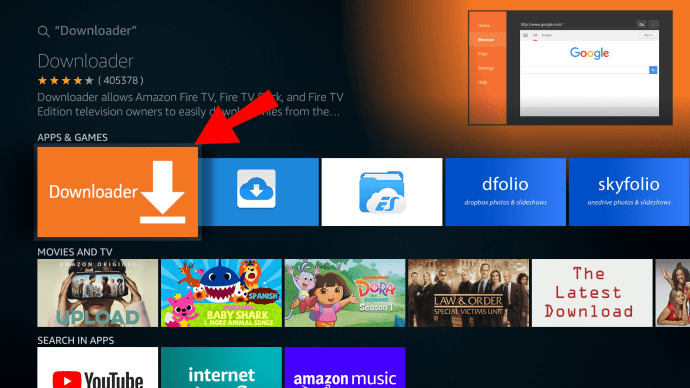
- Seleziona l'app "Downloader", quindi fai clic su "Download".
- Una volta completata l'installazione, seleziona "Apri".
- Torna a casa e accedi a "Impostazioni".
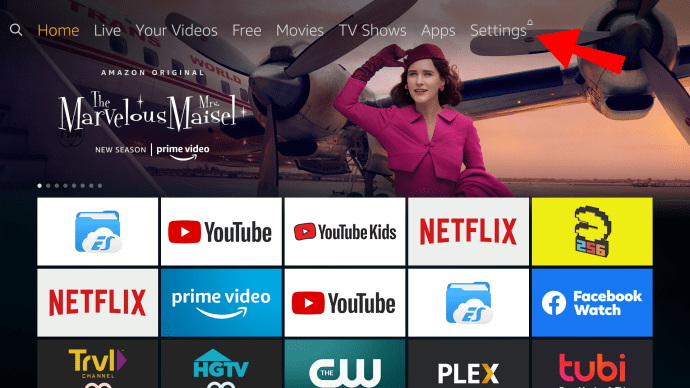
- Seleziona "La mia Fire TV".
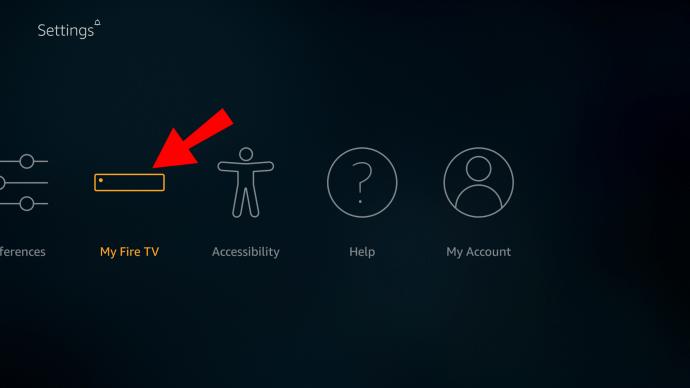
- Seleziona le opzioni "Sviluppatore".
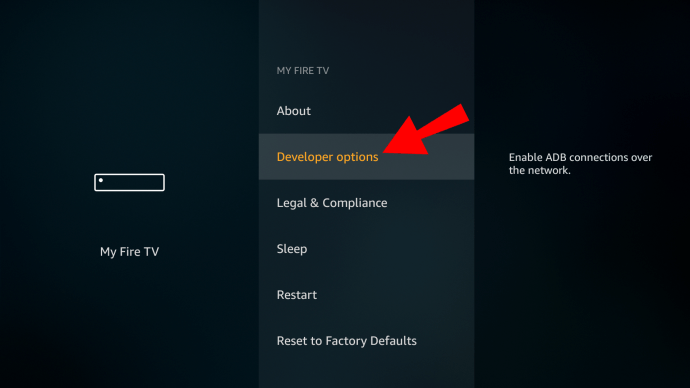
- Fai clic su "Installa app sconosciute".
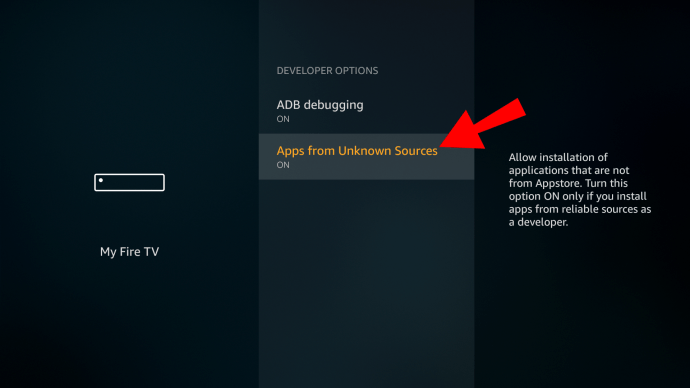
- Individua e seleziona l'app "Downloader".
- Ciò abilita "Origini sconosciute" per l'app "Downloader" e consente il sideload sul dispositivo Fire TV.
Per caricare un'app sul tuo dispositivo Amazon Fire TV:
- Vai al sito Web ufficiale dell'app che desideri eseguire il sideload, ad esempio Kodi.tv.
- Individua e seleziona l'opzione Scarica e scarica per Android.
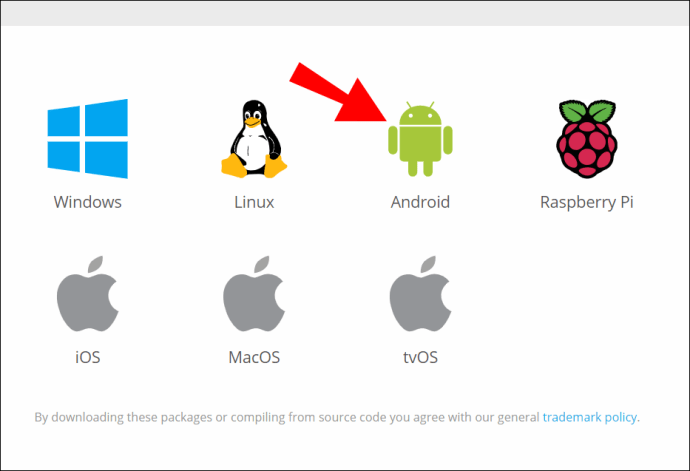
- Tieni premuto sul link di download, quindi scegli "Copia indirizzo link".
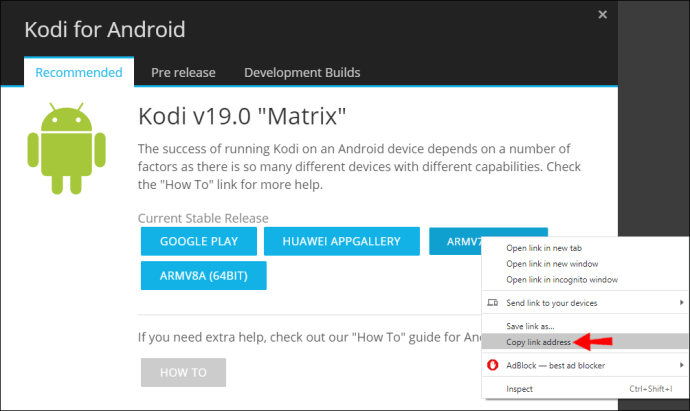
- Vai al blocco note e incolla lì il link.
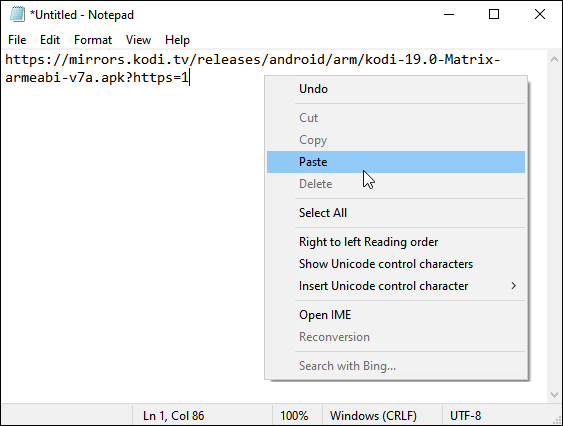
- Da qui, hai due modi per inserire il link in Downloader:
- Digita l'indirizzo completo oppure
- Usa bitly.com per abbreviare l'indirizzo. Incollalo nel campo di testo "Accorcia il tuo collegamento", quindi premi "Accorcia".
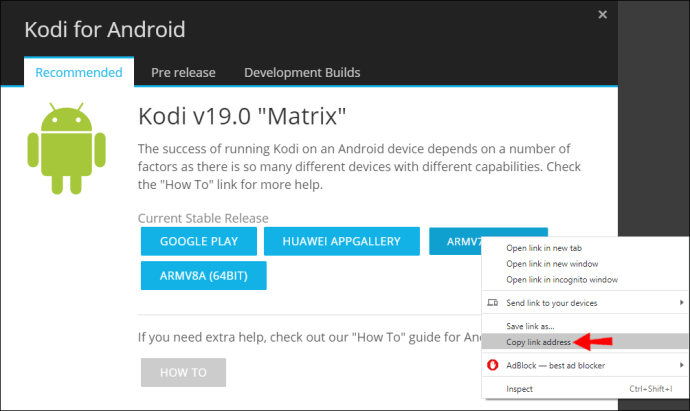
- Dopo aver inserito la versione lunga o abbreviata dell'indirizzo in Downloader, fai clic su "Vai". Dovrebbe iniziare automaticamente il download.
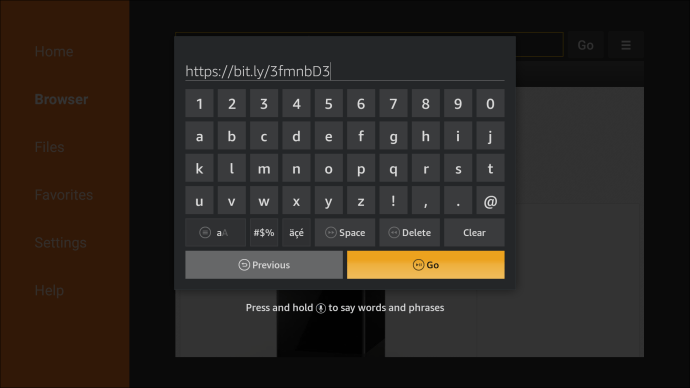
- Se l'indirizzo Bitly non funziona, digita l'indirizzo lungo originale.
- Dalla finestra di installazione che si apre, fai clic su "Installa".
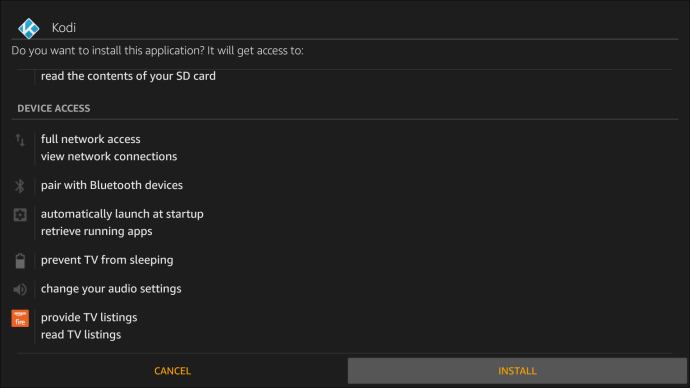
- Quindi fare clic su "Fine" o "Apri".
- L'app dovrebbe aprirsi, quindi seguire le istruzioni sullo schermo per iniziare a utilizzare l'app.
Se non riesci ad accedere all'app perché non viene visualizzata con le altre:
- Vai su "Impostazioni" nella schermata principale.
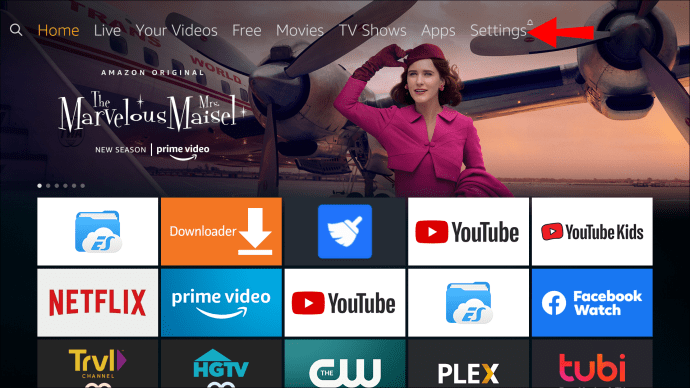
- Seleziona "Applicazioni" > "Gestisci applicazioni installate".
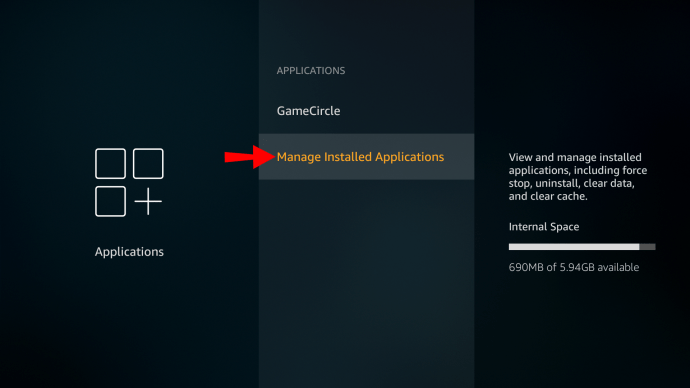
- Scorri l'elenco per individuare l'app.
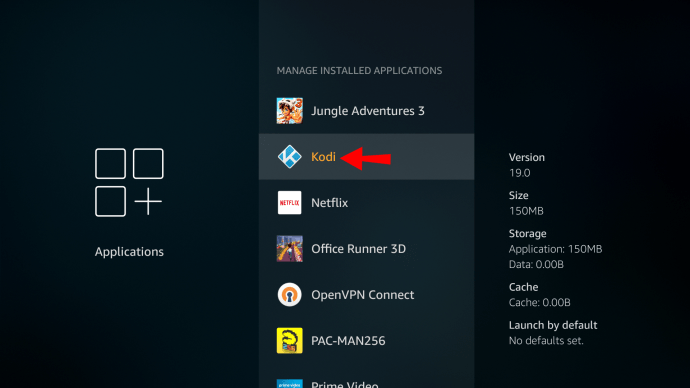
- Selezionalo, quindi premi "Avvia applicazione".
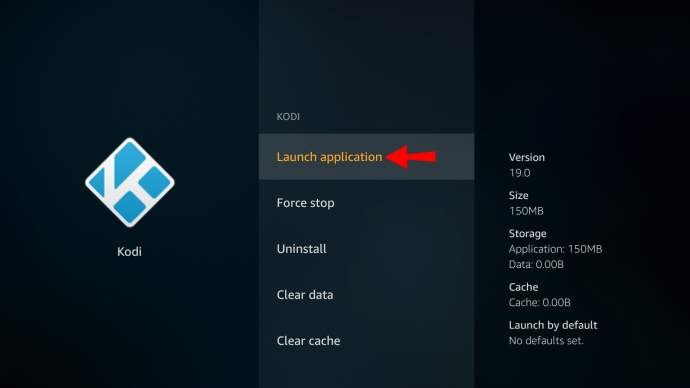
Come caricare un dispositivo Fire TV con un telefono Android?
Utilizza le istruzioni di seguito per eseguire il sideload del tuo dispositivo Amazon Fire TV con un telefono Android:
- Puoi trovare l'APK Android nella memoria interna di Fire TV. Dovrai scaricare l'app "Total Commander" sul tuo dispositivo Amazon Fire TV:
- Per accedere alla pagina di installazione, sul telecomando, tieni premuto il pulsante "Alexa" e pronuncia "App Total Commander".
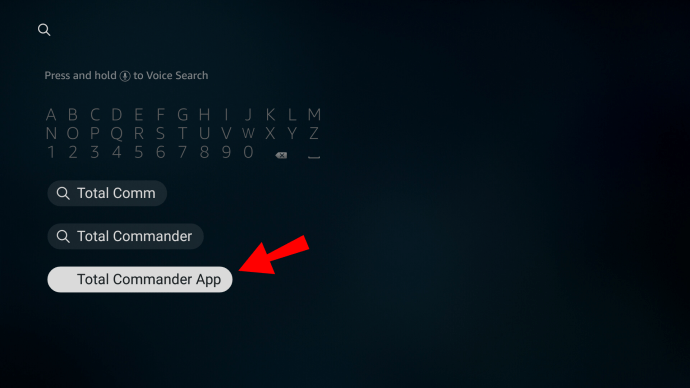
- Per installarlo, fai clic su "Ottieni".
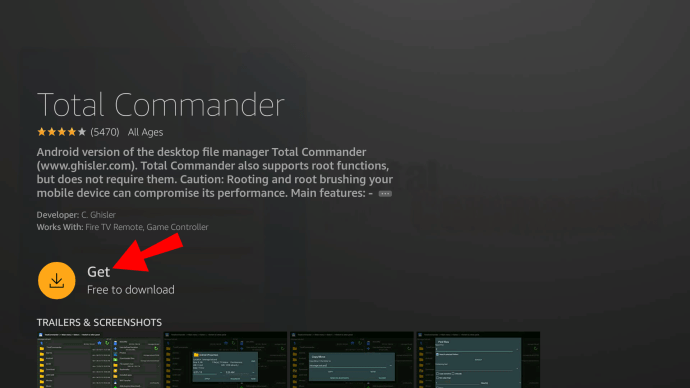
- Ancora una volta, tieni premuto il pulsante "Alexa" e poi dì "Invia file all'app TV".
- Per installare l'app, seleziona "Ottieni".
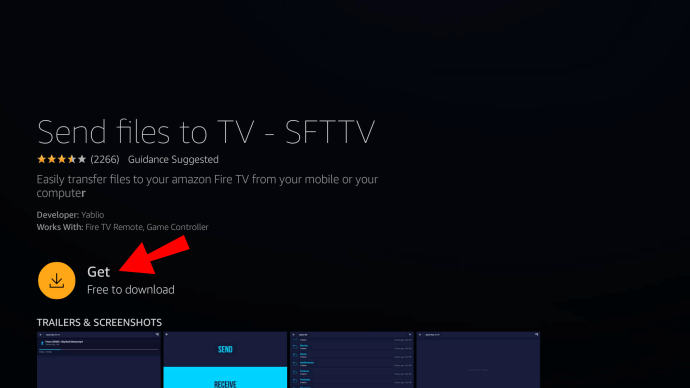
- Sul tuo dispositivo Android, installa l'app SFTV.
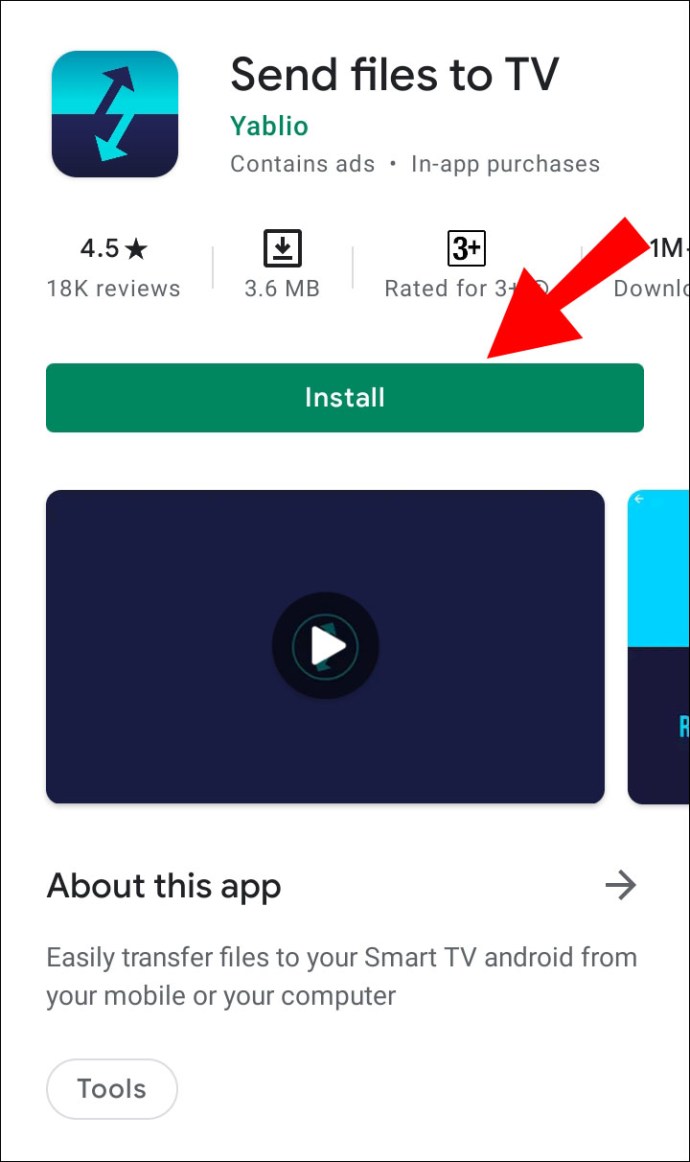
- Su entrambi i dispositivi, apri l'app SFTV per concedere le autorizzazioni necessarie.
- Dal tuo smartphone, seleziona “Invia” e seleziona il file APK da caricare.
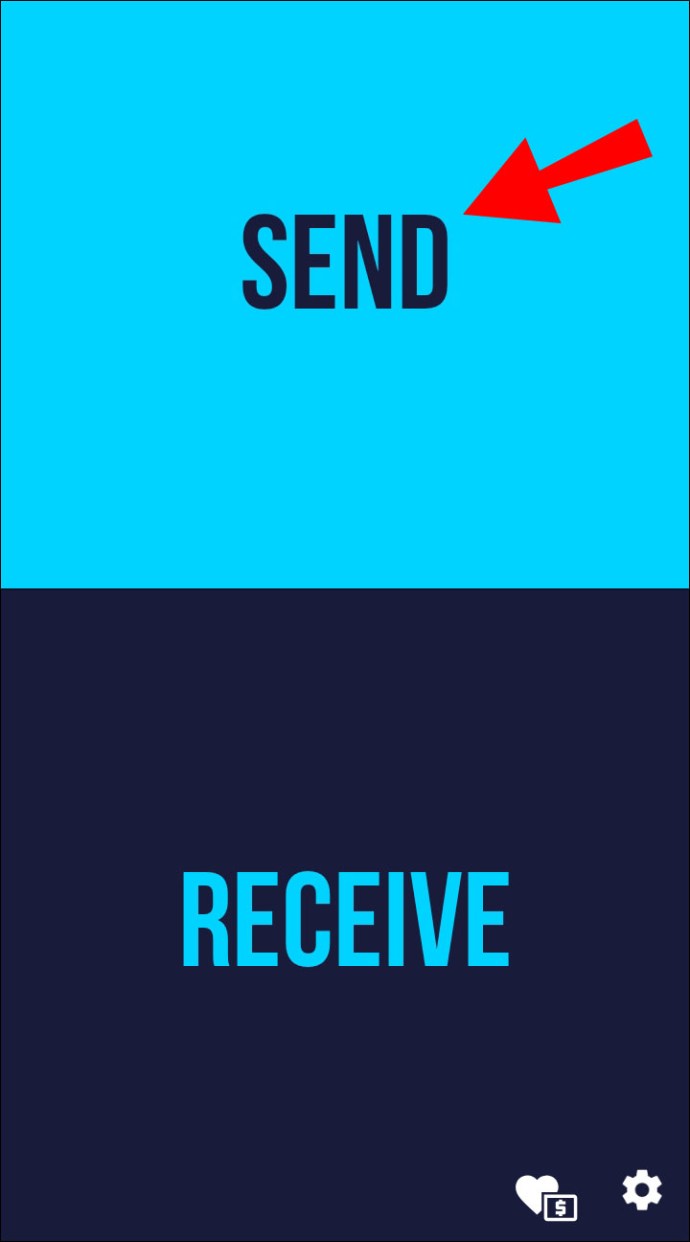
- Verrà inviato al tuo Amazon Fire TV Stick. Tieni presente che affinché SFTV funzioni, entrambi i dispositivi devono essere collegati alla stessa rete Wi-Fi.
- Una volta trasferito l'APK, accedi a "Total Commander" e cerca nella cartella Download per trovare l'APK.
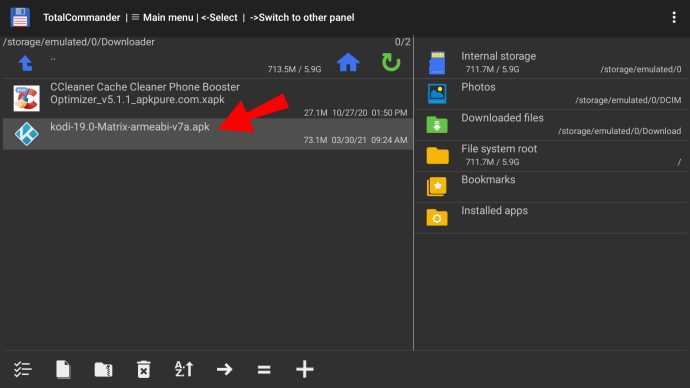
- Selezionalo e fai clic su "Installa l'app".
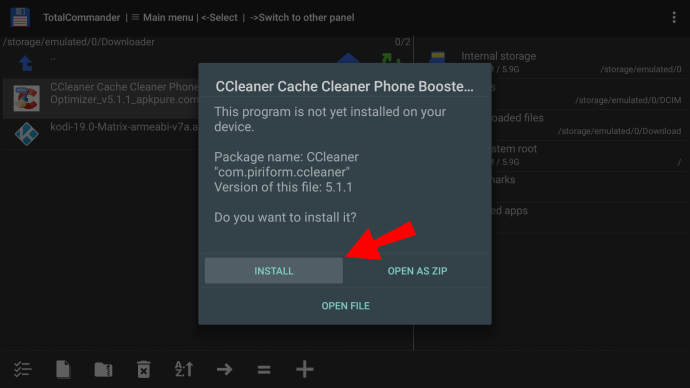
- Nella pagina successiva, consenti a "Total Commander" di "Installare app sconosciute".
- Fai clic su "Installa" e l'APK Android verrà caricato lateralmente su Fire TV Stick.
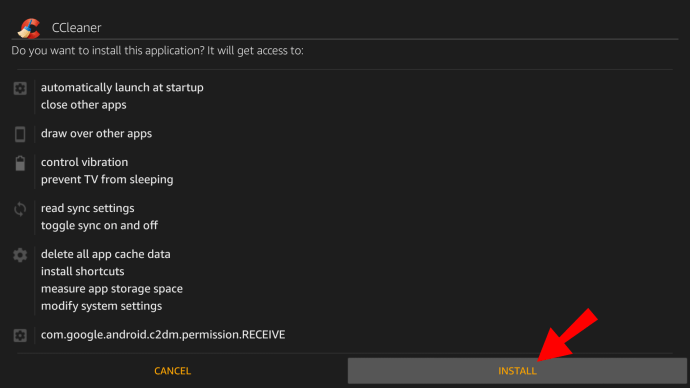
- Per accedere alla pagina di installazione, sul telecomando, tieni premuto il pulsante "Alexa" e pronuncia "App Total Commander".
- Vai su "Appstore" > "Tutte le tue app" per vedere le tue app trasferite. Alcune app potrebbero mostrare un'icona errata.
Nota: poiché Fire OS è un sistema operativo Android altamente modificato, alcune app Android non potranno essere eseguite su Fire TV Stick.
Come abilitare le app di terze parti nelle impostazioni?
Per abilitare l'installazione di app di terze parti su un dispositivo Android:
- Vai a "Impostazioni" > "Generale".
- Fare clic sull'opzione "Sicurezza".
- Seleziona la casella accanto all'opzione "Origini sconosciute".
- Selezionare "Ok" al messaggio di avviso.
Domande frequenti aggiuntive
Come posso installare i file APK su Amazon Fire Stick?
In questo esempio, utilizzeremo Fire TV Stick Lite, sebbene queste istruzioni funzioneranno per qualsiasi variazione di Fire TV. Per installare Downloader e abilitare "Origini sconosciute", procedi come segue:
1. Nella schermata iniziale, individuare e selezionare l'opzione "Trova".
2. Seleziona "Cerca", individua e seleziona "Downloader".
3. Seleziona l'app "Downloader", quindi fai clic su "Download".
4. Una volta completata l'installazione, seleziona "Apri".
5. Torna a casa e accedi a "Impostazioni".
6. Seleziona "La mia Fire TV".
7. Seleziona le opzioni "Sviluppatore".
8. Fai clic su "Installa app sconosciute".
9. Individua e seleziona l'app "Downloader".
· Ciò abilita "Origini sconosciute" per l'app "Downloader" e consente il sideload sul dispositivo Fire TV.
Per caricare un'app su Amazon sul tuo dispositivo Fire TV:
1. Vai al sito Web ufficiale dell'app che desideri eseguire il sideload, ad esempio Kodi.tv.
2. Individua e seleziona l'opzione Scarica e scarica per Android.
3. Tieni premuto sul link di download, quindi scegli "Copia indirizzo link".
4. Vai al blocco note e incolla lì il link.
5. Da qui, hai due modi per inserire il link in Downloader:
· Digitare l'indirizzo completo oppure
· Usa bitly.com per abbreviare l'indirizzo. Incollalo nel campo di testo "Accorcia il tuo collegamento", quindi premi "Accorcia".
6. Dopo aver inserito la versione lunga o abbreviata dell'indirizzo in Downloader, fai clic su "Vai". Dovrebbe iniziare automaticamente il download.
· Se l'indirizzo Bitly non funziona, digita l'indirizzo lungo originale.
7. Dalla finestra di installazione che si apre, fare clic su "Installa".
8. Quindi fare clic su "Fine" o "Apri".
9. L'app dovrebbe aprirsi, quindi seguire le istruzioni sullo schermo per iniziare a utilizzare l'app.
Esiste un'app NordVPN per Fire Stick?
Si C'è. Visita il sito Web ufficiale di NordVPN per scaricare l'applicazione e iniziare a utilizzarla sulla tua Fire Stick.
Come funziona Amazon Fire Stick?
Amazon Fire Stick trasmette i contenuti direttamente da Internet anziché scaricarli su un dispositivo. Con Fire Stick collegato alla porta HDMI della TV e connesso al Wi-Fi, accedi al tuo account Amazon e potrai accedere a tutti i tuoi contenuti preferiti in tempo reale.
Le cose a cui avrai accesso includono:
• Qualsiasi acquisto di musica e video effettuato utilizzando il tuo account Amazon
• Qualsiasi immagine caricata sul tuo account Amazon Cloud
• Migliaia di app e giochi
• Netflix e YouTube
• A pagamento, altri servizi di streaming TV e film come Hulu.
Anche se non tutti i servizi sono gratuiti, l'utilizzo di Fire Stick può risultare più economico rispetto al tipico pacchetto mensile di TV via cavo, con l'opzione per un'ampia varietà di scelte durante il sideload di altre app.
Accesso alle app preferite tramite Amazon Fire Stick
L'installazione di APK sul tuo Fire Stick apre l'accesso a praticamente tutte le applicazioni che desideri al di fuori del Google Play Store. Tuttavia, questa libertà potrebbe esporre i tuoi dispositivi a malware e virus dannosi; per fortuna, Google fornisce solide misure di sicurezza per bloccarli.
Ora che sai come installare in sicurezza gli APK sul tuo Fire Stick, ci piacerebbe sapere se il processo ha avuto successo? Le app che hai scelto di scaricare hanno funzionato come previsto? Fateci sapere le vostre esperienze nella sezione commenti qui sotto.